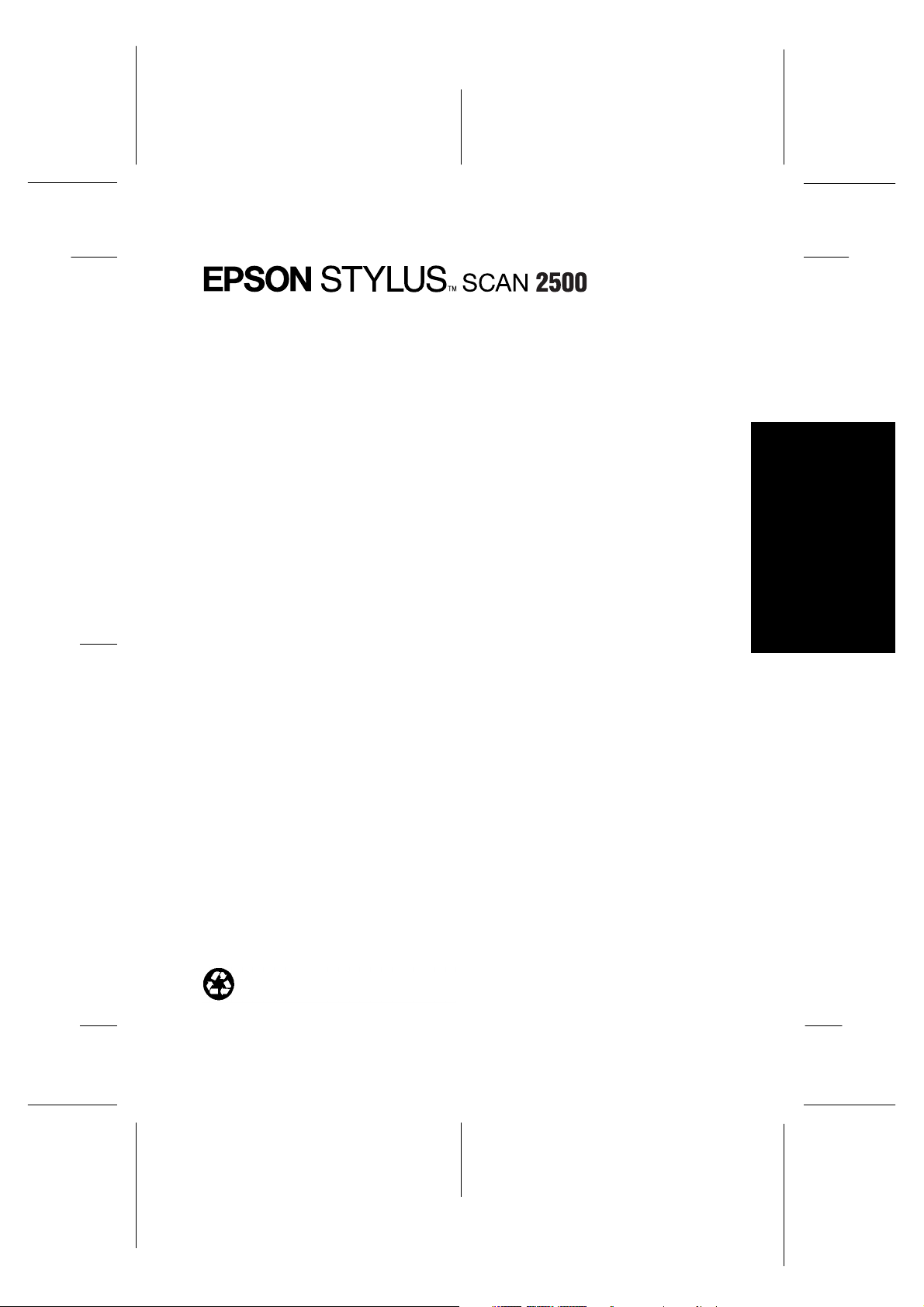
L
R4C427
Rev_C
A5 size front.fm
10/13/99 Pass 0
Alt i ett produkt
Alle rettigheter er reserverte. Ingen deler av dette dokumentet må kopieres, lagres i et
gjenfinningssystem, overføres i noen form eller på noen måte, verken elektronisk, mekanisk,
ved fotokopiering, opptak, eller annet, uten forhåndssamtykke fra SEIKO EPSON
COPRPORATION. Informasjonen i dette dokumentet er kun beregnet brukt sammen med
dette EPSON-pr odu ktet. EPSON er ikke ansvarlig for feilbruk av denne inform as jonen i
forbindelse med andre produkter.
Verken SEIKO EPSON CORPORATION eller deres assosierte selskaper er ansvarlige overfor
kjøper av dette produktet eller tredjepart for skader, tap, kostnader eller utgifter kjøper eller
tredjepart har pådratt seg som følge av: ulykke, feilbruk, eller misbruk av produktet,
uautoriserte modifikasjoner, reparasjoner, eller endringer av produktet, eller (eksklusive
USA) at kjøper ikke har fulgt SEIKO EPSON CORPORATIONs bruker- og
vedlikehold sinst ruk sjo ner.
Proof Sign-off:
tanto name _______
leader name _______
editor name _______
Norsk
SEIKO EP SON CORPORATION kan i kke holde s ansvarlig for skader eller problemer som
oppstår som følge av bruk av andre produkter eller hjelpeprodukter andre enn EPSONprodukter eller produkter som er EPSON-godkjente av SEIKO EPSON CORPORATION.
SEIKO EPSON CORPORATION kan ikke holdes ansvarlige for skader som følge av
elektromagnetiske forstyrrelser som oppstår ved bruk av andre <grensesnittkabler> andre
enn produkter godkjente av SEIKO EPSON CORPORATION.
EPSON er et registrert varemerke og EPSO N ESC/P og EPSON Stylus er SEIKO EPSON
CORPORATION-reg istr erte vareme rker .
Microsoft og Windows er registrerte varemerker under Microsoft Corporation.
Generelle merknader: Andre produktnavn som nevnes i dette dokumentet brukes utelukkende for
identifikasjon, og kan være egne varemerker. EPSON fraskriver seg alle r ettigheter i disse varemerkene.
Copyright (C) 1999 by SEIKO EPSON CORPORATION, Nagano, Japan.
Trykkt på resirkulert papir

L
R4C427
short.bk Rev_C
A5 size front.fm
10/13/99 Pass 2
I følge ISO/IEC guide nr. 22 og EN 45014
Produsent: SEIKO EPSON CORPORATION
Adresse: 3-5, Owa 3-chome, Suwa-shi,
Representant: EPSON EUROPE B.V.
Adresse: Prof. J. H. Bavincklaan 5 1183
Proof Sign-off:
tanto name _______
leader name _______
editor name _______
Samsvarserklæring
Nagano-ken 392-8502 Japan
AT Amstelveen
The Netherlands
Erklærer at produktet:
Produktnavn: Multi Function Printer
Modell: C130A
Er i sam svar med følgende direktiv(er) og norm(er):
Direktiv 89/336/EØF:
EN 55022 klasse B
EN 61000-3-2
EN 61000-3-3
EN 50082-1
IEC 801-2
IEC 801-3
IEC 801-4
Direktiv 73/23/EØF:
EN 60950
H. Horiuchi
President i EPSON EUROPE B.V.
August 1999
ii
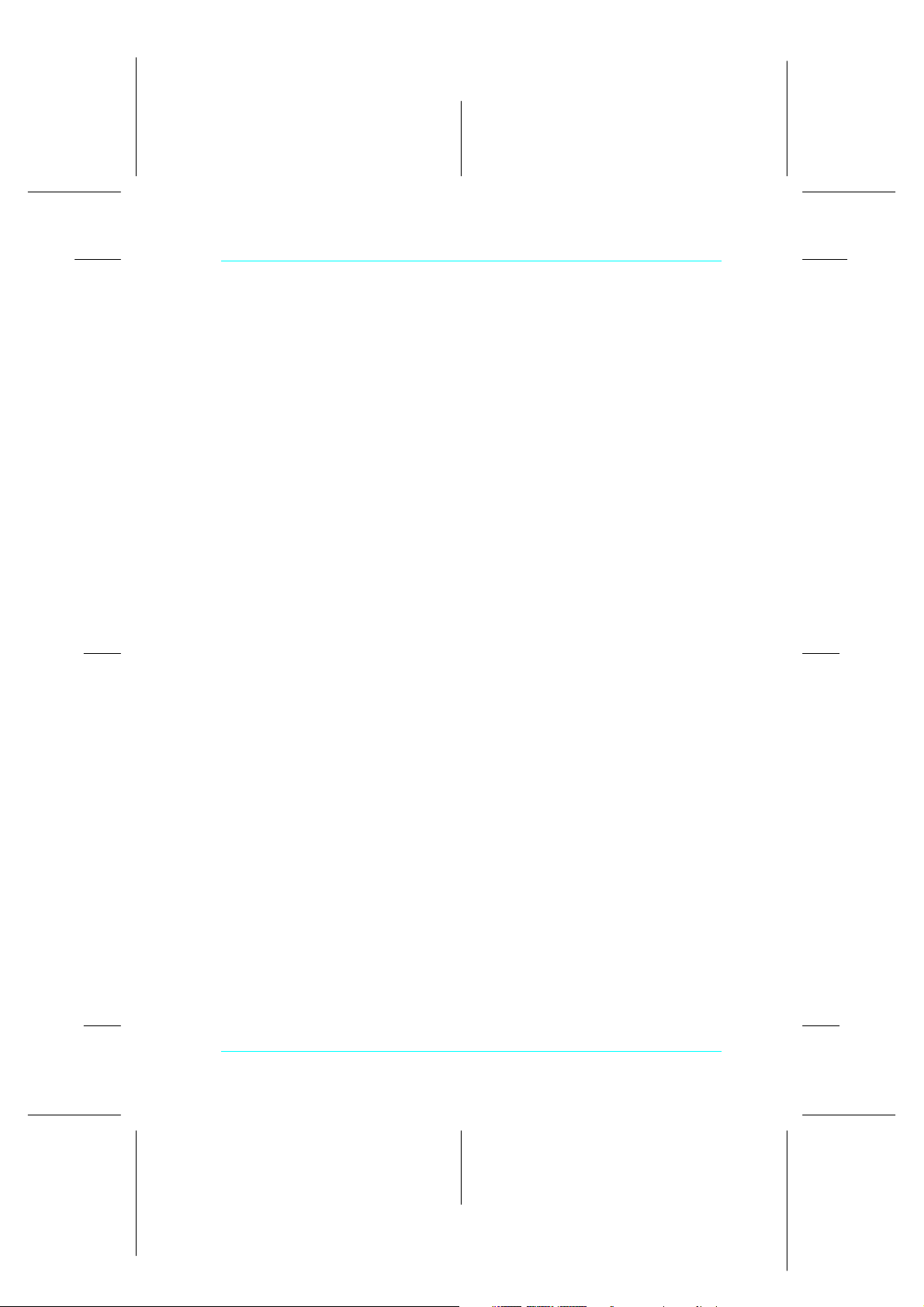
Proof Sign-off:
tanto name _______
leader name _______
editor name _______
Innholdsfortegnelse
Sikkerhetsinstruksjoner . . . . . . . . . . . . . . . . . . . . . . .1
Viktige sikkerhetsinstruksjoner . . . . . . . . . . . . . . . . . . . . . . .1
Noen forholdsregler . . . . . . . . . . . . . . . . . . . . . . . . . . . . . . . .2
ENERGY STAR-godkjenn else . . . . . . . . . . . . . . . . . . . . . . . .4
Advarsler, Forholdsregler og Merkn a der . . . . . . . . . . . . . .5
Skriverdeler og funksjoner . . . . . . . . . . . . . . . . . . . .6
Skriverdeler og kontrollpanelfunksjoner . . . . . . . . . . . . . . .6
R4C427
short.bk Rev_C
A5 size short.toc
10/13/99 Pass 3
R
Skrive ut . . . . . . . . . . . . . . . . . . . . . . . . . . . . . . . . . . . .10
Fylle spesialpapir . . . . . . . . . . . . . . . . . . . . . . . . . . . . . . . . . . .10
Fylle konvolutter . . . . . . . . . . . . . . . . . . . . . . . . . . . . . . . . . . .14
Skriverprogramvare til Wind o ws . . . . . . . . . . . . . . . . . . . . .16
Introduksjon til skriverprogramva ren . . . . . . . . . . . . . . . . .1 6
Endringer i skriverkontrollinnstillingen for Windows . . .17
Få informasjon gjennom Online-hjelp . . . . . . . . . . . . . . . . .24
Macintosh programvare . . . . . . . . . . . . . . . . . . . . . . . . . . . . .25
Introduksjon av skriverprogr amvare . . . . . . . . . . . . . . . . . .25
Endringer i skriverkontrollinnstillingene . . . . . . . . . . . . . .25
Skanning . . . . . . . . . . . . . . . . . . . . . . . . . . . . . . . . . . .33
Plassere dokumentet . . . . . . . . . . . . . . . . . . . . . . . . . . . . . . . .33
Grunnleggende skan ning . . . . . . . . . . . . . . . . . . . . . . . . . . . .36
Scan-knappen . . . . . . . . . . . . . . . . . . . . . . . . . . . . . . . . . . . . . .40
Kopiering . . . . . . . . . . . . . . . . . . . . . . . . . . . . . . . . . .52
Om kopieringsverktøyet . . . . . . . . . . . . . . . . . . . . . . . . . . . . .52
Fylle i papir . . . . . . . . . . . . . . . . . . . . . . . . . . . . . . . . . . . . . . . .53
Plassere dokumentet . . . . . . . . . . . . . . . . . . . . . . . . . . . . . . . .55
Hvordan kopiere . . . . . . . . . . . . . . . . . . . . . . . . . . . . . . . . . . .5 7
Bruke den valgfrie automatiske dokumentmateren . . . . .59
Bruk av kontrollpanel . . . . . . . . . . . . . . . . . . . . . . . . . . . . . . .61
Endre innstillingene i kontrollpanelet . . . . . . . . . . . . . . . . .66
Copy Utility (fra EPSON SMART PANEL) . . . . . . . . . . . . .67
iii
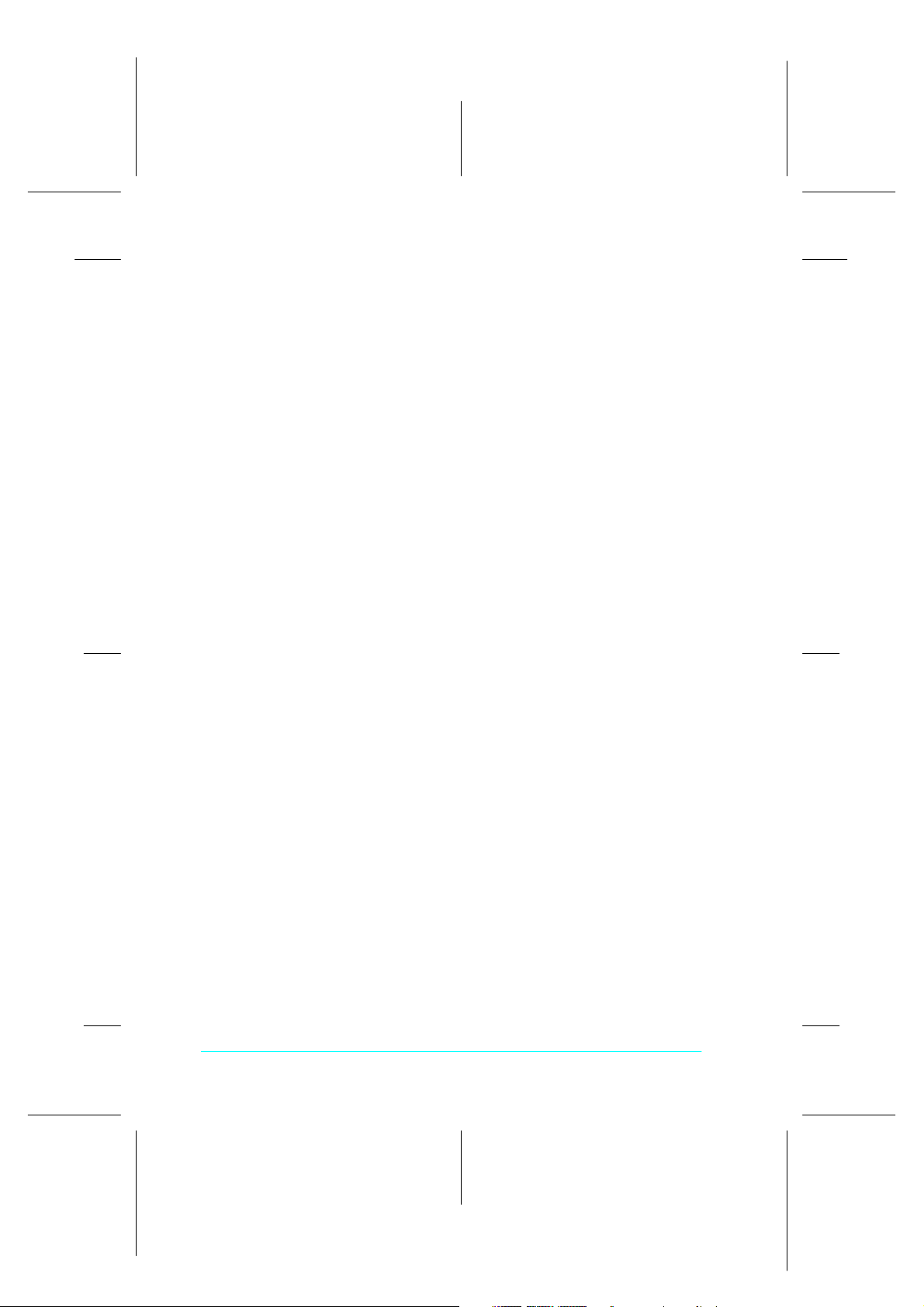
L
R4C427
short.bk Rev_C
A5 size short.toc
10/13/99 Pass 2
Bytte blekkpatroner . . . . . . . . . . . . . . . . . . . . . . . . . . 73
Vedlikehold . . . . . . . . . . . . . . . . . . . . . . . . . . . . . . . . 80
Sjekke dysene i skrivehodet . . . . . . . . . . . . . . . . . . . . . . . . . 80
Rengjøre skrivehodet . . . . . . . . . . . . . . . . . . . . . . . . . . . . . . . 82
|Justering av skrivehod e t . . . . . . . . . . . . . . . . . . . . . . . . . . . 88
Feilsøking . . . . . . . . . . . . . . . . . . . . . . . . . . . . . . . . . .90
Feilmeldinger . . . . . . . . . . . . . . . . . . . . . . . . . . . . . . . . . . . . . 90
Typiske feil og løsninger . . . . . . . . . . . . . . . . . . . . . . . . . . . . 92
Hvor kan du få hjelp . . . . . . . . . . . . . . . . . . . . . . . . . . . . . . . 94
Proof Sign-off:
tanto name _______
leader name _______
editor name _______
Alternativer og forbruksprodukter . . . . . . . . . . . . . .95
Alternativer . . . . . . . . . . . . . . . . . . . . . . . . . . . . . . . . . . . . . . . 95
Forbruksprodukter . . . . . . . . . . . . . . . . . . . . . . . . . . . . . . . . . 96
iv
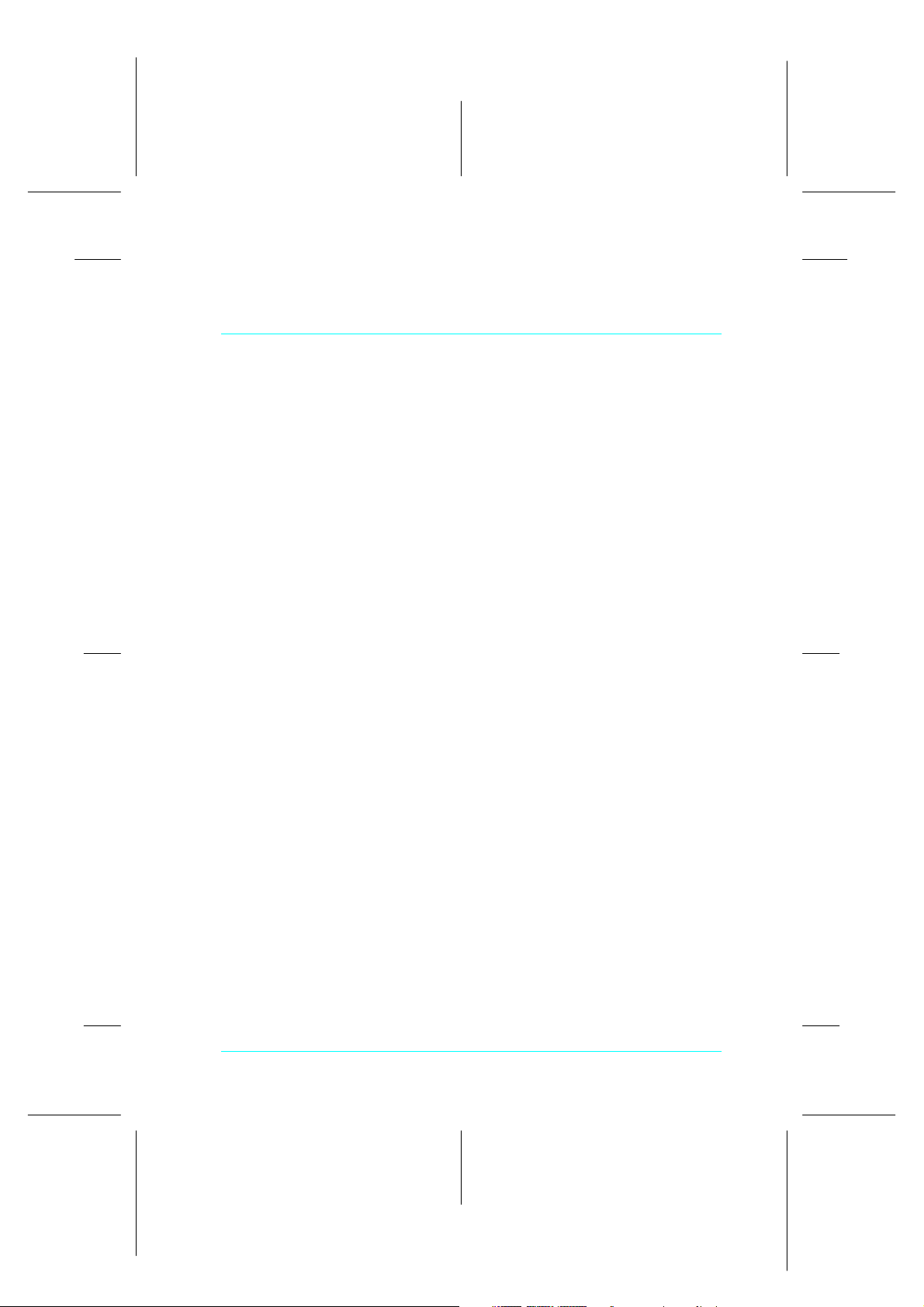
Proof Sign-off:
tanto name _______
leader name _______
editor name _______
Sikkerhetsinstruksjoner
Viktige sikkerhetsinstruksjoner
Les gjenno m alle instruksjone ne før du begy nner å bruke din
EPSON Stylus Scan. Pass også på å følge alle advarsler og
instruksjoner avmerket på skriv e ren.
❏ Trekk ut s tøpselet på s k ri veren før re ngjøring. Rengjør den
kun med fuktig klut. Søl ikke vaske-eller rensemidler på
skriveren.
R4C427
short.bk Rev_C
A5 size safe.fm
10/13/99 Pass 3
R
❏ Plasser ikke skriveren på ustabil t underlag, n æ r radiatorer
eller andre varmekilder.
❏ Blokkér ikke og dekk ikke til åpningene i skriveren.
❏ Stikk ikke gjenstander i sporåpningene. Ikke søl væske på
skriveren.
❏ Bruk kun den type strømtilførsel som står anført på
skriverens skilt.
❏ Alt utstyr skal kobles til riktig jordet strømuttak. Unngå bruk
av uttak på samme strømkrets som klimaanl e gg eller andre
innretninger som krever mye strøm og regelmessig slår seg
av og på.
❏ Unngå sti kko ntakter som ko ntrolleres av veggbrytere og
automa tiske tidsko ntroller.
❏ Hold hele datasystemet borte fra mulige kilder for
elektromagnetisk interferens, som for ek sempel høytalere og
ladestasjoner for tr åd løse telefoner.
❏ Bruk aldri skadet eller slitt ledning.
1
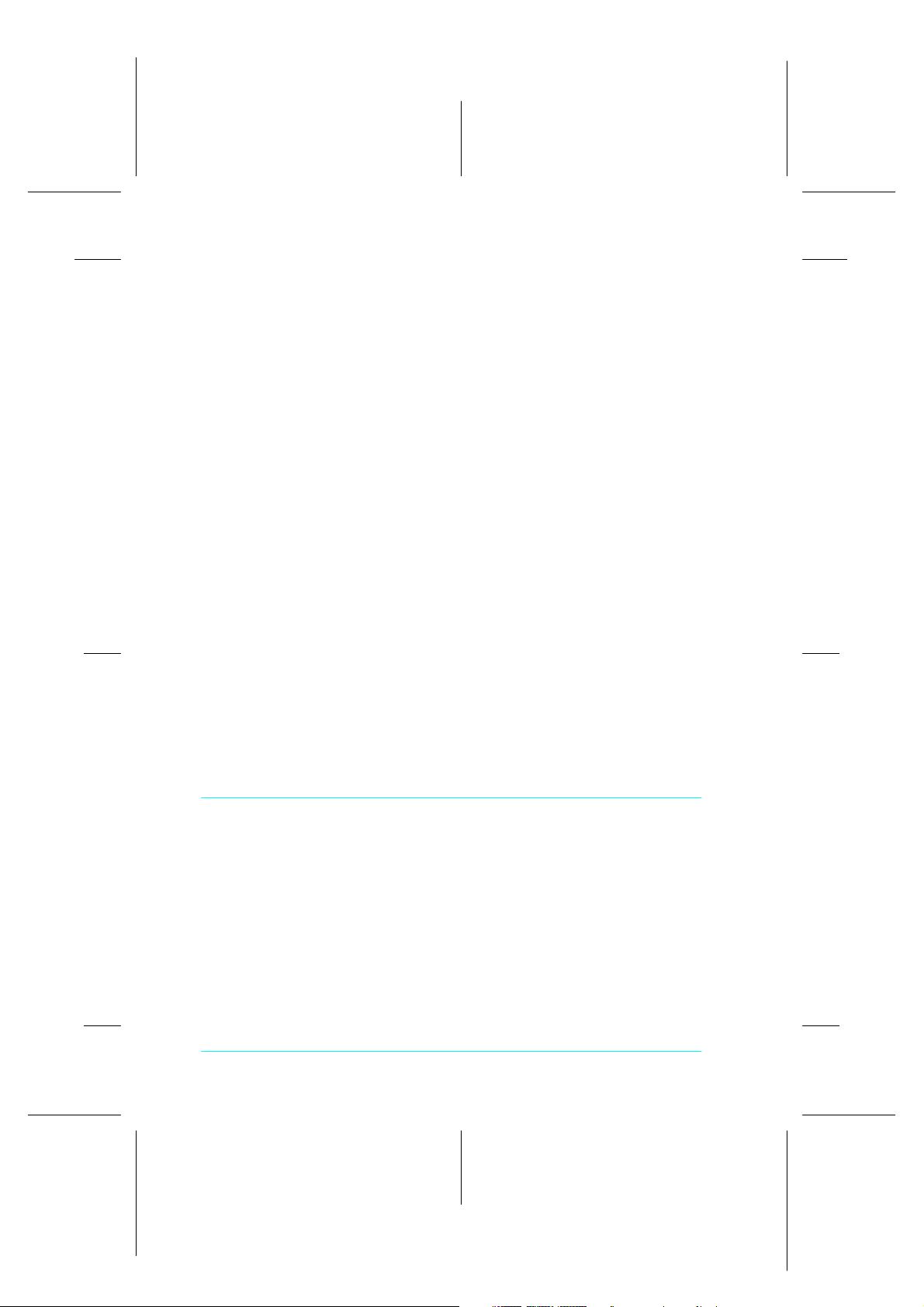
L
R4C427
short.bk Rev_C
A5 size safe.fm
10/13/99 Pass 2
❏ Hvis du bruker skjøt eledning til skr iveren, fors ikre deg om at
strmøstyrken i utstyret som koples til skjø te ledningen ikke
oversk rider den spenninge n skjøteledningen kan tåle.
Forsikre deg også om at total strømstyrke for alt utsyr plugget
inn i veggkontakten ikke overskrider det den e r laget for.
❏ Forsøk ik ke å utføre service på skriveren selv.
Trekk ut støpselet og overlat service til kvalifisert
servicepersonell hvis du merker at:
❏ Ledningen eller støpselet er skadet; det er sølt væske i
skriveren; skriveren er falt i gulvet eller kabinettet er skadet;
skriveren ikke fungerer som normalt eller viser tydelige tegn
på endringer i ytelsen.
Proof Sign-off:
tanto name _______
leader name _______
editor name _______
❏ Hvis du ønsker å bruke skriveren i Tyskland bør du legge
merke til følgende:
For at skriveren skal væ re tilstrekkelig beskyttet mot
overbelastning, må lokalene være sikret med en 16 A
overbelastningsbryter.
Bei Anschluß des Druckers an die Stromve rsorgung muß
sichergestellt werden, daß die Gebäudeinstallati on mit einem
16 A- Überstromschalter abgesichert ist.
Noen forholdsregler
Når du bruker skriveren
❏ Stikk ikke hånden inn i skriveren, og rør ikke blekkpatronen
under utskrift.
❏ Beveg ikke skriveh odene manuelt. Du risikerer å sk ade
skriveren.
2
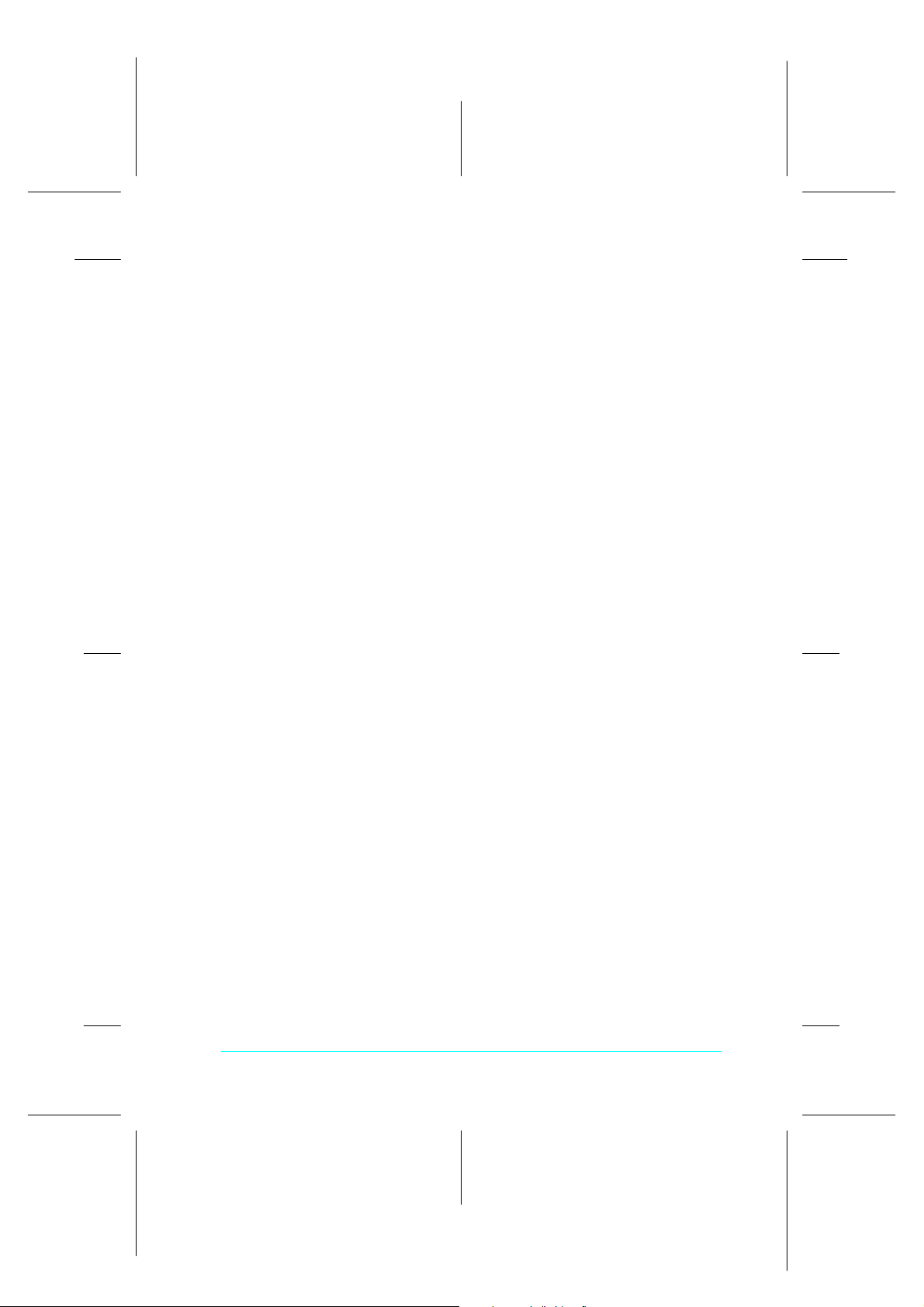
Proof Sign-off:
tanto name _______
leader name _______
editor name _______
R4C427
short.bk Rev_C
A5 size safe.fm
10/13/99 Pass 3
R
❏ Slå alltid av skriveren med
på denne
strømlyse t slokkes før du tr e kke r ut støpselet e ller kopler ut
strømtilførselen. Skannervognen må festes med
transportlåsen.
❏ Pass på at skrivehodet er i ytre høyre stilling og at
blekkpatronene er på pl ass før du transporter er skriveren.
Skannervognen må festes med transportlås e n.
P blinker strømlyset kort før det slås av. Vent til P
P strømbryteren. Når du trykker
Når du håndterer blekkpatronene
❏ Oppbevar blekkpatronene utilgjengelig for barn. La ikke barn
drikke blekket eller på andre måter håndtere blekkpatronene.
❏ Hvis du får blekk på huden kan dette vaskes bort med vann
og såpe. Hvis d u får blekk i øynene, skyll dem øyeblik ke lig
med vann. Hvis ubehag eller synsforstyrrelser vedvarer etter
grundig skylling, ta kontakt med doktor øyeblikkelig.
❏ Ikke rist bl e k kpatrone ne - det kan få de n til å lekke.
❏ Sett blek kpatronen p å plass med é n gang du har tatt den ut
av pakningen. Hvis du lar den ligge uinnpakket over lengre
tid kan de t re sultere i dårligere utskriftskvalitet.
❏ Når du først har satt inn en blekkpatron, må du ikke åpne
klemmen eller fjerne den igjen med mindre du skal erstatte
den med en ny. Hvis du gjør dét, kan patronen bli ubrukelig.
❏ Bruk ikke en blekkpatron etter utløpsdatoen som er merket
på esken. For beste re sultat bør b lekkpatronen brukes inn en
seks må neder etter at du har in stallert den.
❏ Ta ikke blekkpatronene fra hv e ra ndre og forsøk ikke å fylle
dem opp igjen. Dette k an skade skr iv ehodet.
3
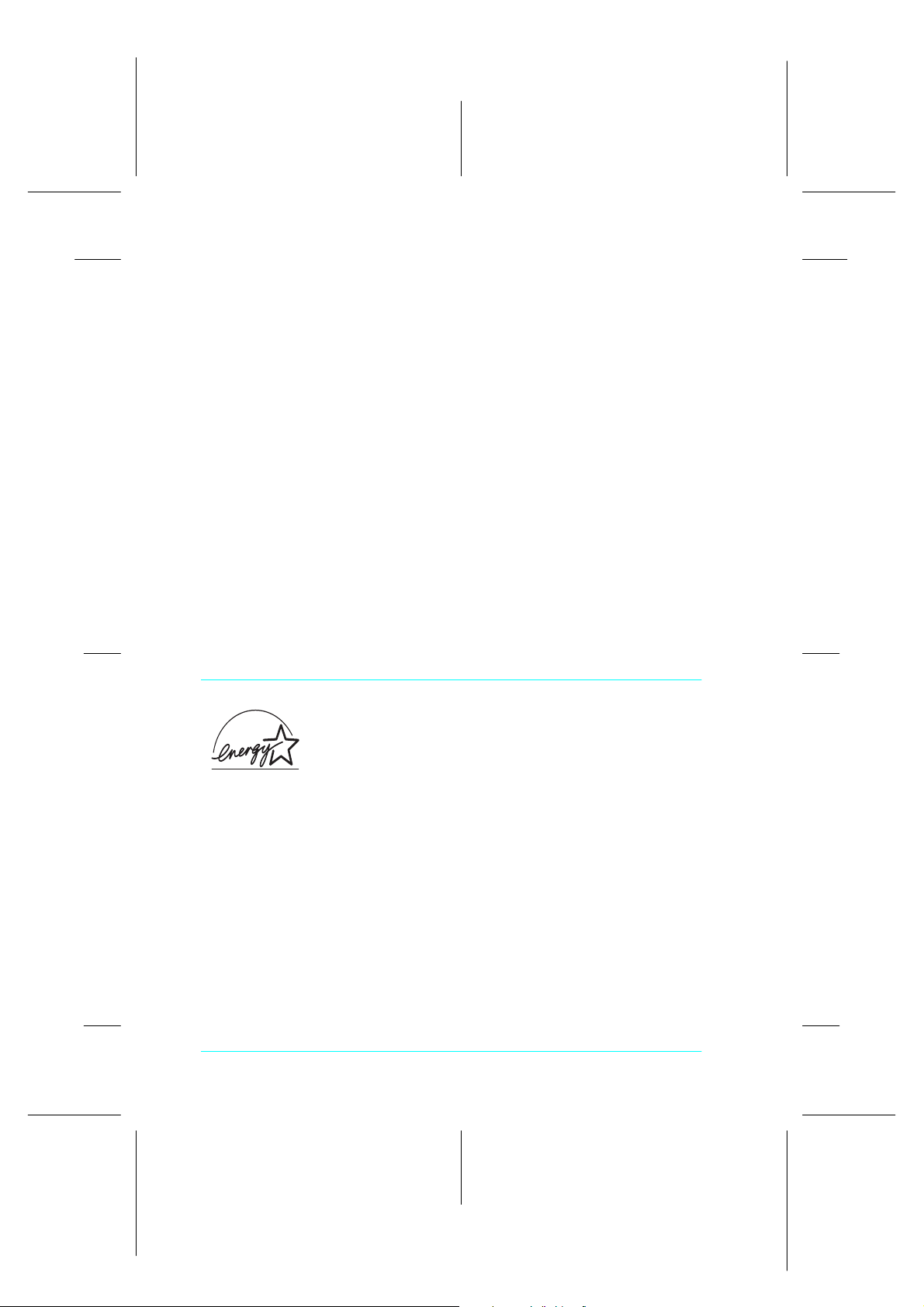
L
R4C427
short.bk Rev_C
A5 size safe.fm
10/13/99 Pass 2
Når du velger plassering av skriveren
❏ Plasser skri veren på et plant og stabi lt unde rlag som er større
enn skriveren. Skriveren fungerer ikke ordentlig dersom den
står sk rått eller vinklet.
❏ Unngå steder med kraftige temperatur- og
fuktighetssvingninge r. Skrivere n bør også be skyttes fra
direkte sollys, sterkt lys og varmekilder.
❏ Unngå steder hvor den blir utsatt for støt og vibrasjoner.
❏ La det være rom for ven tilasjon run dt skriveren .
Proof Sign-off:
tanto name _______
leader name _______
editor name _______
❏ Plasser sk ri veren i nærheten av en stikkontakt slik at det er
lett å dra ut støpselet.
Bemerkning til fransktalende br ukere:
Placez l’imprimante près d’une prise de contacte où la fiche peut être
débranchée facile ment.
NERGY STAR-godkjennelse
E
Som ENER GY STAR-partner har EPSON fastslått at
dette produktet imøtekommer ENERGY STARs
retningslinjer for energieffektivitet.
Det internasjonale EN ERGY STAR- programmet e r forkjemper e
for frivillig utvikling av energieffekti ve datamaskiner, monitorer,
skrivere , fa ks- og kopimaskiner i et forsøk på å reduserer
luftforurensingen som kommer av kraftgenerering.
4
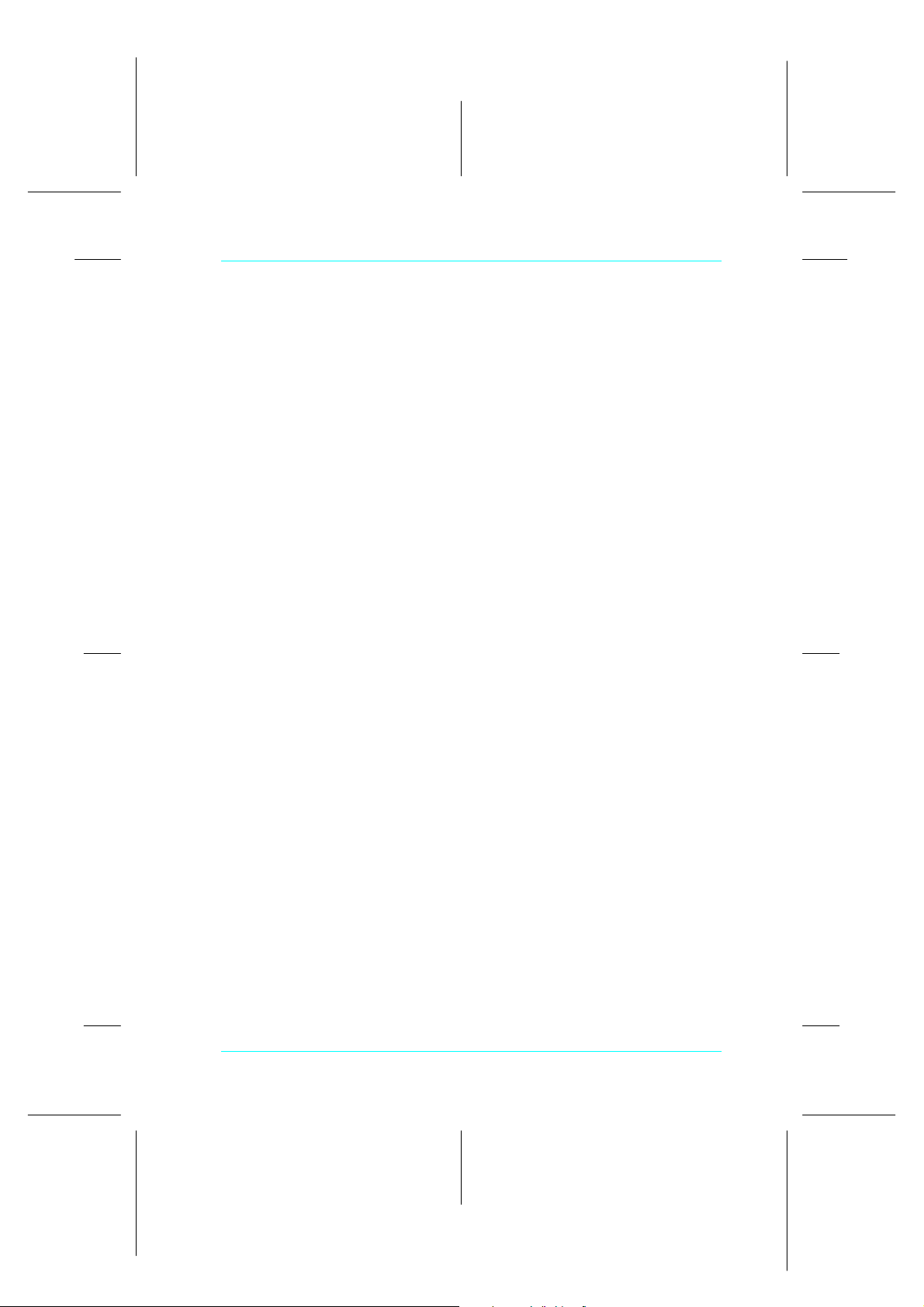
Proof Sign-off:
tanto name _______
leader name _______
editor name _______
Advarsler, Forholdsregler og Merknader
Advarsel
w
c
Merknader
inneholder viktig informasjon og nyttige tips om drift av skriveren.
må følges nøye for å unng å personskader.
Forholdsreg ler
må følges nøye for å unng å skader på utstyret.
R4C427
short.bk Rev_C
A5 size safe.fm
10/13/99 Pass 3
R
5
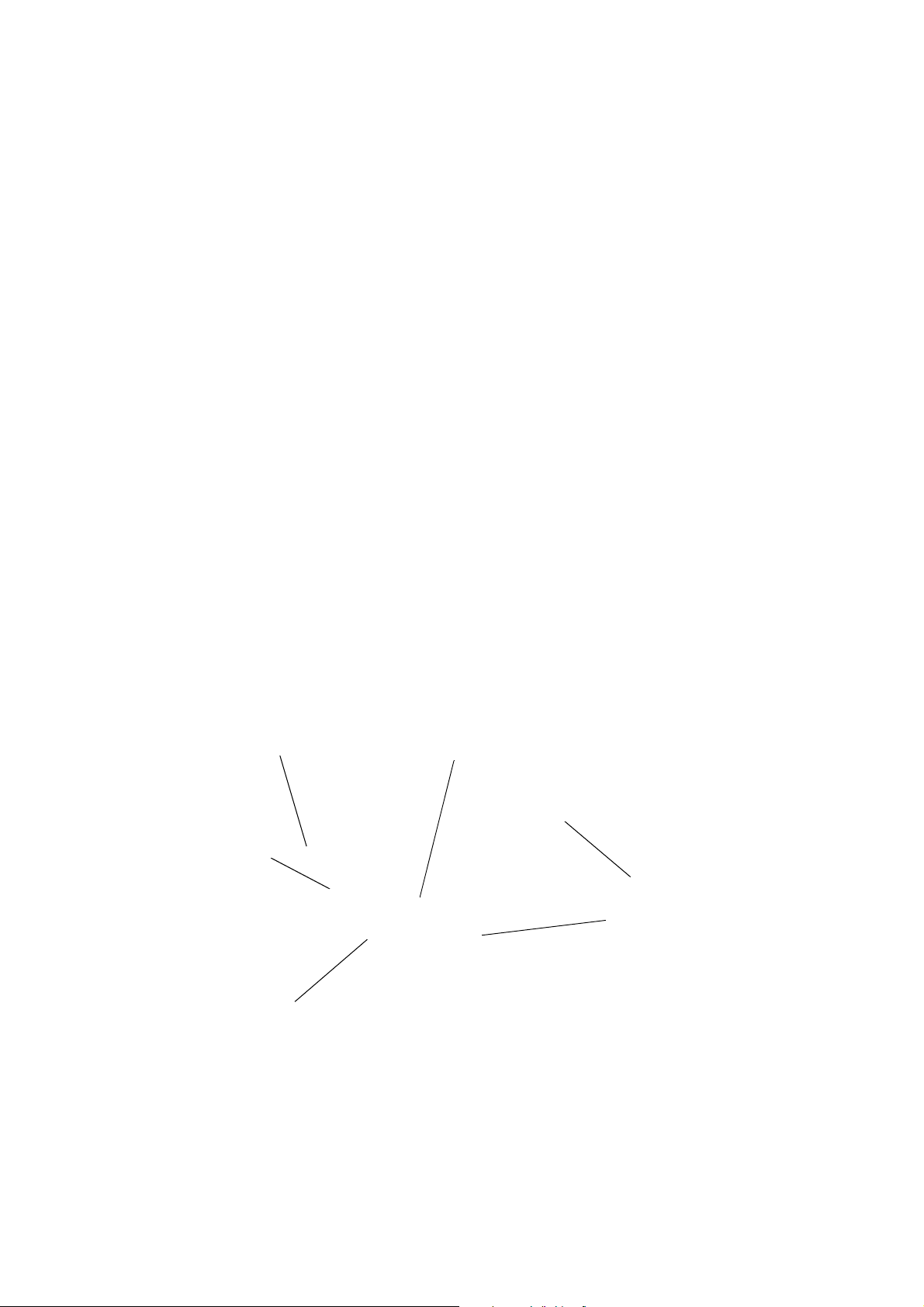
vedlikeholdsdeksel
innerlokk
funksjonsdeksel
glassplate
justeringsspak
kontrollpanel
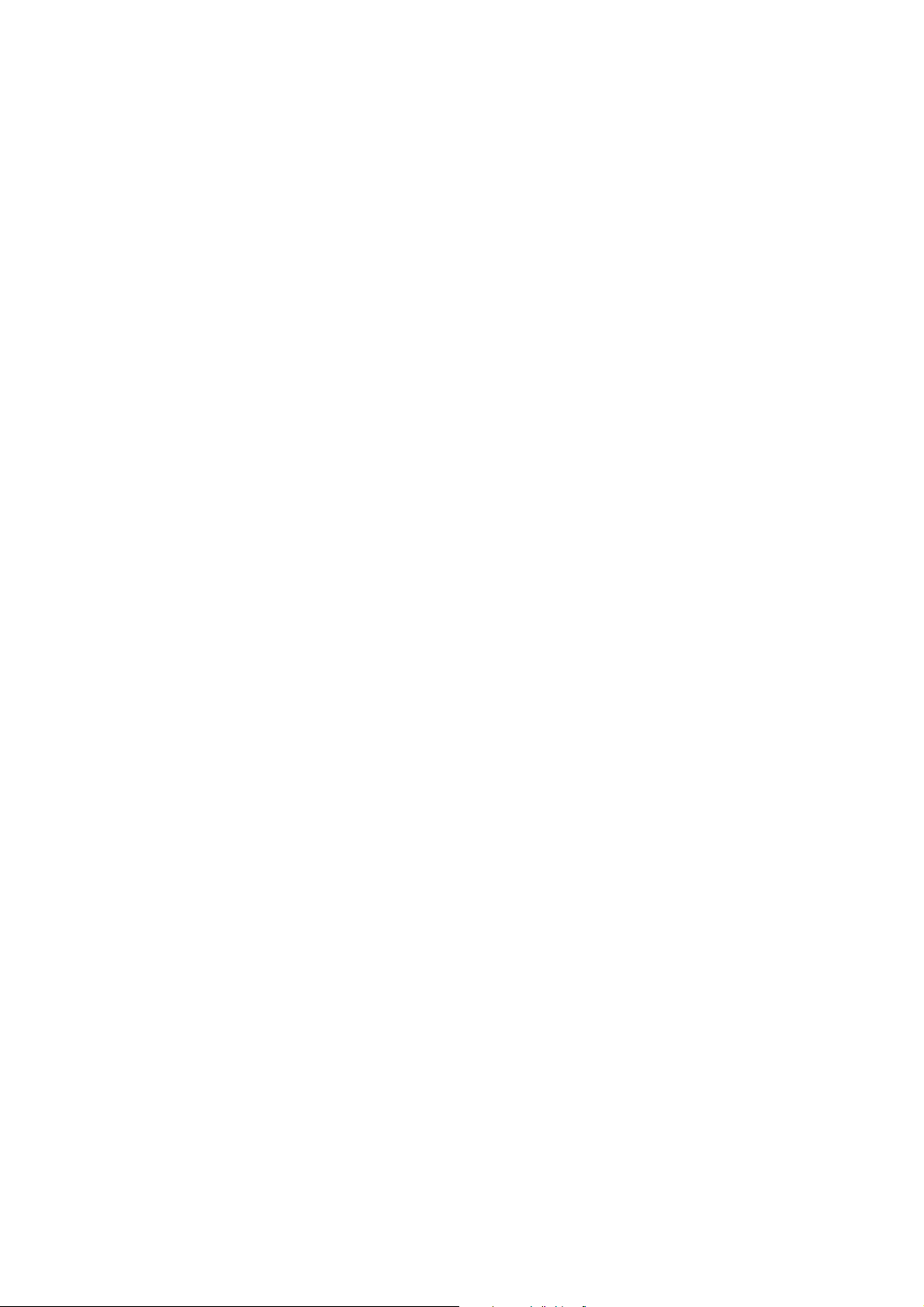
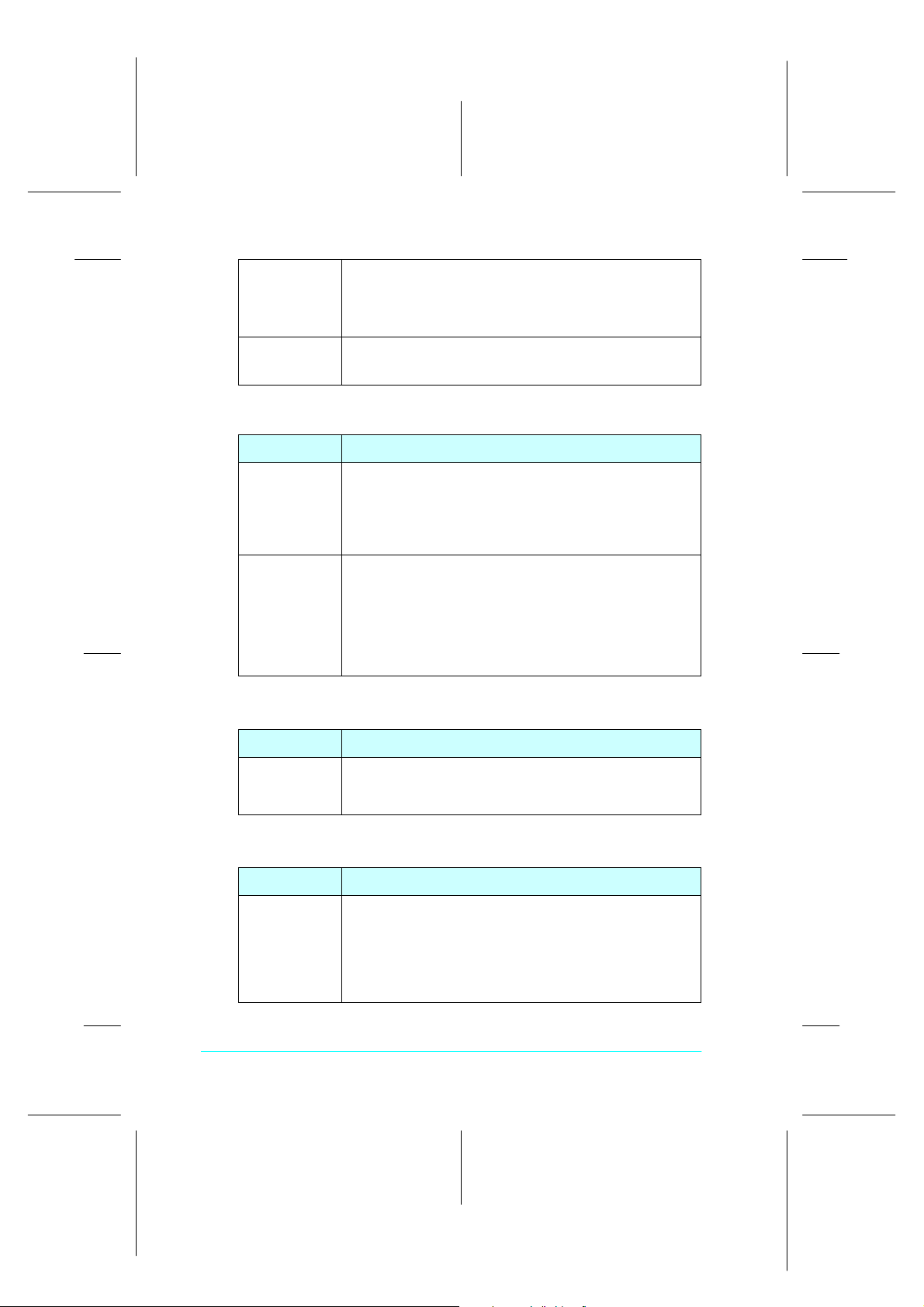
Proof Sign-off:
tanto name _______
leader name _______
editor name _______
L
R4C427
short.bk Rev_C
A5 size parts.fm
10/13/99 Pass 2
På Lyser når skriveren er på.
Blinker når skriveren varmes opp, mottar data, kopierer,
skriver ut, skanner, skifter ut en blekkpatron, fyller opp
blekk eller renser skrivehodet.
Feil Lyser når det er feil på skriveren.
Sjekk beskjeden i vinduet i kontrollpanelet.
Skriver: Sk riveren kontrolleres av disse to kn appene.
Knapp Funksjon
Hvis slippes raskt: laster inn eller mater ut papir i
E
Lasting/
utmating
arkmater. Hvis skrivehodet står i utskiftingsposisjon vil det
nå returnere til utgangsposisjon.
Hvis holdes inne i 3 sekunder: flytter skrivehodet til
utskiftingsposisjon.
Hvis slippes raskt: ingen reaksjon med mindre
R
Rensing
skrivehodet står i utskiftingsposisjon, det vil da returnere
til utgangsposisjon.
Hvis holdes inne i 3 sekunder: begynner å rense
skrivehodet; eller, hvis det er lite blekk igjen i en
blekkpatron eller en av blekkpatronene mangler, vil
skrivehodet flyttes til utskiftingsposisjon.
Skanner: skanneknappen kontrollerer skannerfunksj oner.
Knapp Funksjon
Skriveren går over til skanning og overfører det
]
Skan
skannede bildet til programvaren. For å kunne bruke
dette programmet må programvaren innstalleres.
Kopiering: Denne knap pe n kontrollere r kopieringsfunksjonene.
Knapp Funksjoner
x
Kopi
Setter igang kopiering.
Standardinnstilling:
Forstørr/forminsk 100%
S/h/farge s/h
Kvalitet normlal
Kopier 1
8
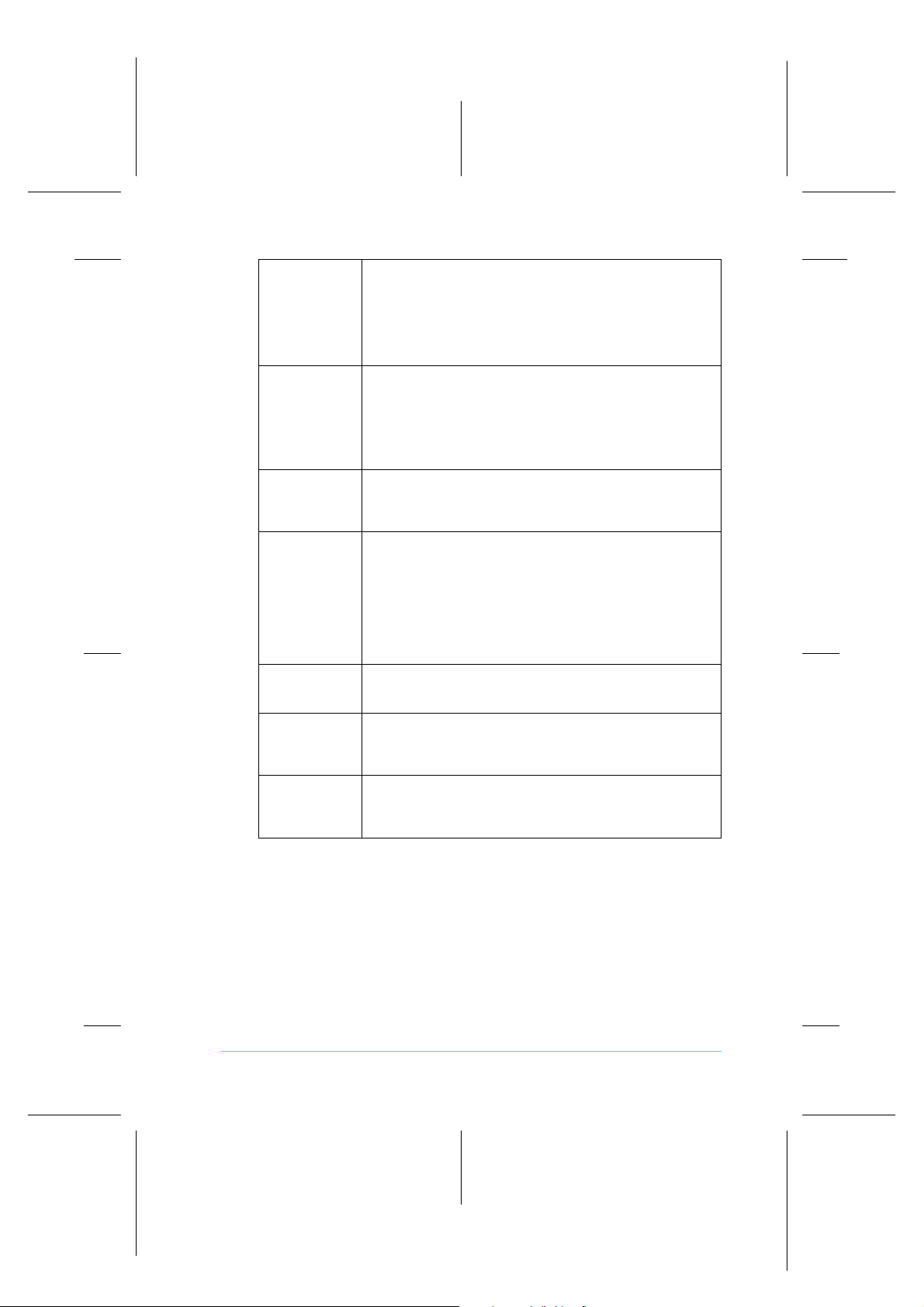
Proof Sign-off:
tanto name _______
leader name _______
editor name _______
R4C427
short.bk Rev_C
A5 size parts.fm
10/13/99 Pass 3
R
y
Stopp/slett
Papirstørrelse
S/h/farge Velger farge eller svart/hvitt kopi.
Kvalitet Velger kopieringskvalitet.
Kopier Velger antall kopier fra 1 til 20.
Endrer kopieringsstatus:
Avbryter kopiering og mater ut papiret.
Når den står i kopieringsmodus går antall kopier tilbake
til én.
I programmeringsmodus går valgt innstilling tilbake til
standardinnstilling.
Velger papirstørrelse.
Avhengig av målesystem (metrisk/US) vil følgende
papirstørrelser bli valgt:
Metrisk: A4, B5, A6
US: Letter, Half L, 5x8"
Hold inne kvalitet- og s/h-knappen for å få opp
menymodus; her kan du justere flere forhold.
S/h: normal, fin
Farge: normal, fin, foto
Hvis du velger ’foto’ må du passe på å bruke EPSON
fotopapir.
Hold inne kvalitet- og s/h-knappen for å få opp
menymodus; her kan du justere flere forhold.
Bruk + knappen for flere kopier og - knappen for færre.
Mørkere/
lysere
Forstørr/
forminsk
Velger kopieringsstyrke.
Trykk på + eller - knappen for å få opp styrkevinduet, og
velg ønsket styrke.
Velger forstørrelsesgrad.
Trykk på + eller - knappen for å få opp forstørr/forminsk
-vinduet, og velg ønsket forstørrelsesgrad.
9

L
R4C427
short.bk Rev_C
A5 size paper.fm
10/13/99 Pass 2
Skrive ut
Fylle spesialpapir
Du kan oppnå gode resultater med de fleste typer vanlig papir.
Belagt papi r og glanset fi lm gir imidlerti d utskrifter av høyere
kvalitet, fordi di sse trekker til se g mindre mengder blekk.
Du kan lage utskrifter med en rekke fo rskjellige typer
spesialpapir, inklusive blekkstrålepap ir, glanset papir eller papir
med fotokvalitet, transparenter, konvolutter, kartotekkort og
selvklebende ark.
Proof Sign-off:
tanto name _______
leader name _______
editor name _______
EPSON selger spesialpapir s om er spesiallag et med tanke på den
type blekk som benyttes i EP S O N-blekkpatroner. Det anbefa les
at du bruker disse for å oppnå best mulig sluttresultat. Se
“EPSON-spesialpapir” på side 97 for en komplett liste over disse
produktene.
Husk å lese instruksjonene som følger med når du fyller i
spesialpapir fra EPSON, og pass på følgende.
10
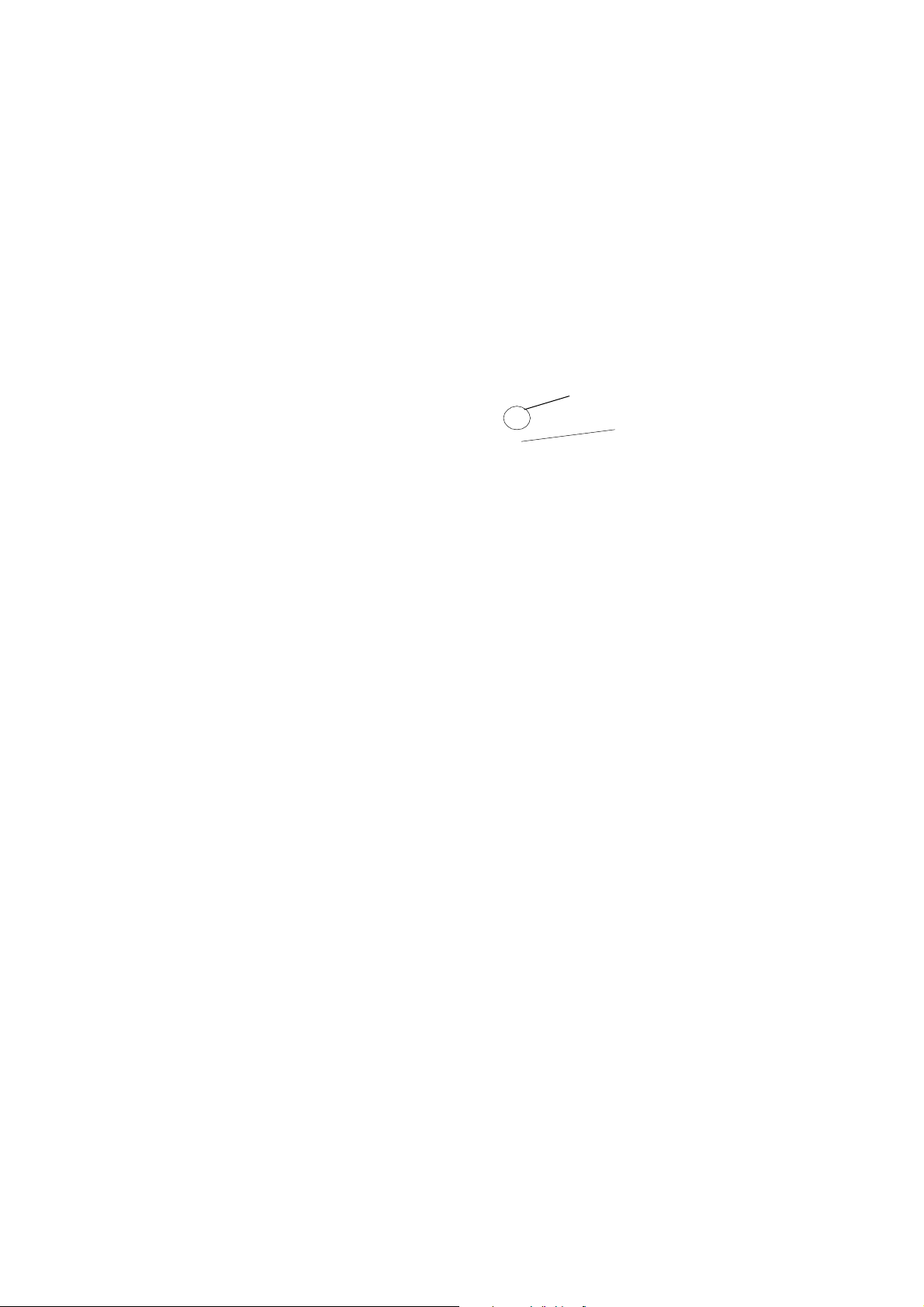
avkuttet hjørne
skriveflaten
opp
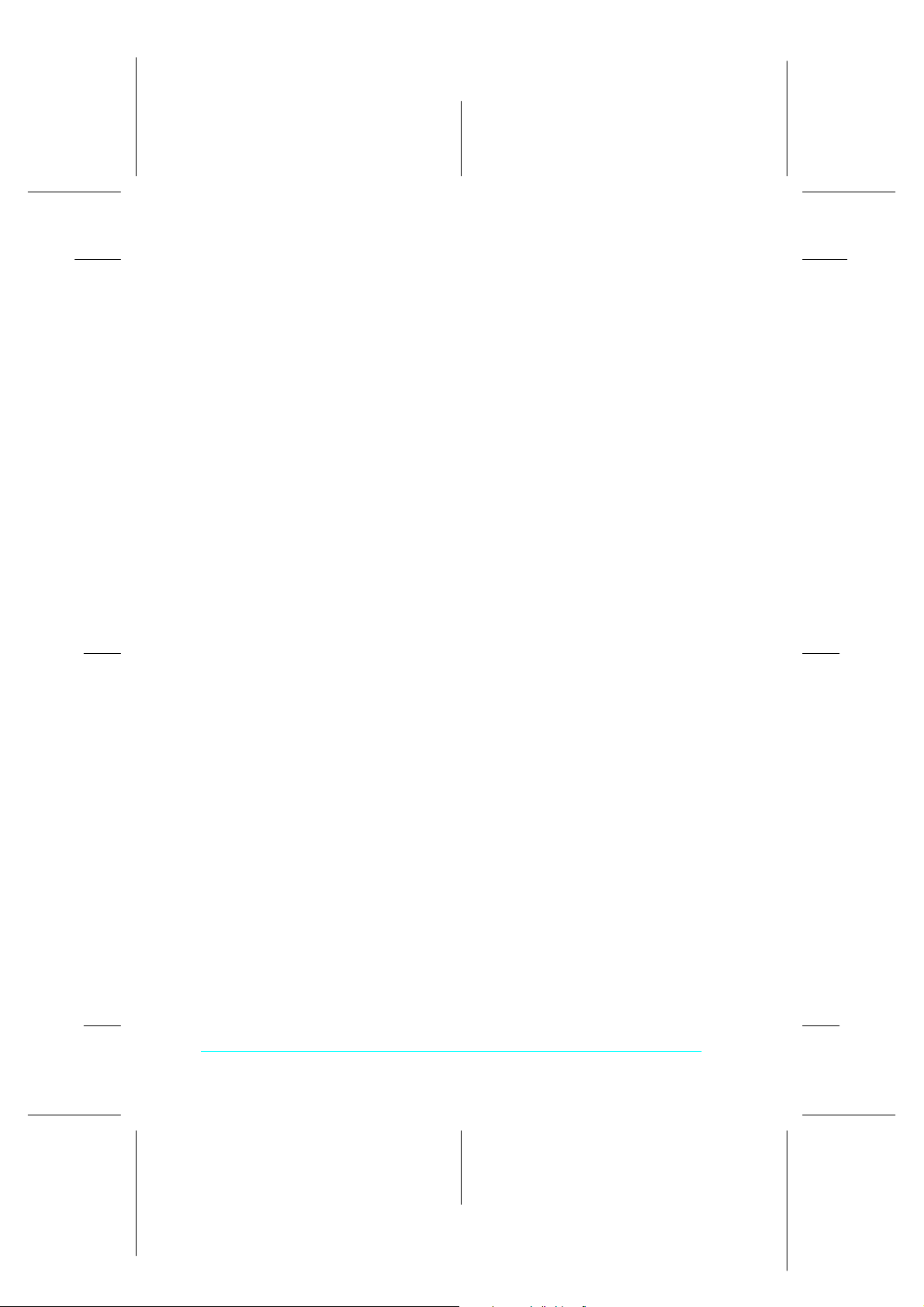
L
R4C427
short.bk Rev_C
A5 size paper.fm
10/13/99 Pass 2
❏ Matekapasiteten for konvolutter og EPSON-spesialpapir står
forklart nedenfor.
Konvolutter Inntil 10 konvolutter.
Proof Sign-off:
tanto name _______
leader name _______
editor name _______
MMMMeeeerrrrkkkk::::
Hvis den totale tykkelsen på
konvoluttbunken er mer enn 10 mm,,
trykk sammen hver konvolutt før du
legger den i materen.
360 dpi Blekkstrålepapir
og blekkstrålepapir
(fotokvalitet)
Fotokvalitet
Blekkstrå lekort,
blekkstrålenotiskort og
blekkstrålegratulasjonskort
Blekkstråletransparenter
selvklebende ark
(fotokvalitet)
Fotopapir Inntil 20 ark. 200×300 mm fotopapir
Fotopapir
(selvklebende) 16 og
fotopapir
(selvklebende) 4
Panorama fotopapir og
Iron-On Cool Peel
overføringspapir
Opp til pilmerket på venstre føringskant.
Inntil 30 kartotekkort. Legg alltid det
medfølgende støttearket under
kortene.
Inntil 30 transparenter. Legg alltid et
vanlig papir under bunken med
transparenter.
Et ark om gangen.
kan kun mates inn 1 ark om gangen.
For 4×6 tommers fotopapir, legg et
støtteark* under bunken av
fotopapiret.
Ett ark om gangen. Legg alltid de
medfølgende støttearkene A og B
under bunken av selvklebende
fotopapir.
Ett ark om gangen.
Matt papir, tykt Inntil 20 ark. Legg alltid et støtteark*
* Pass på at du ikke mater skriveren med støttearkene som ligger under
spesialpapirene.
under bunken med tykt, matt papir.
12
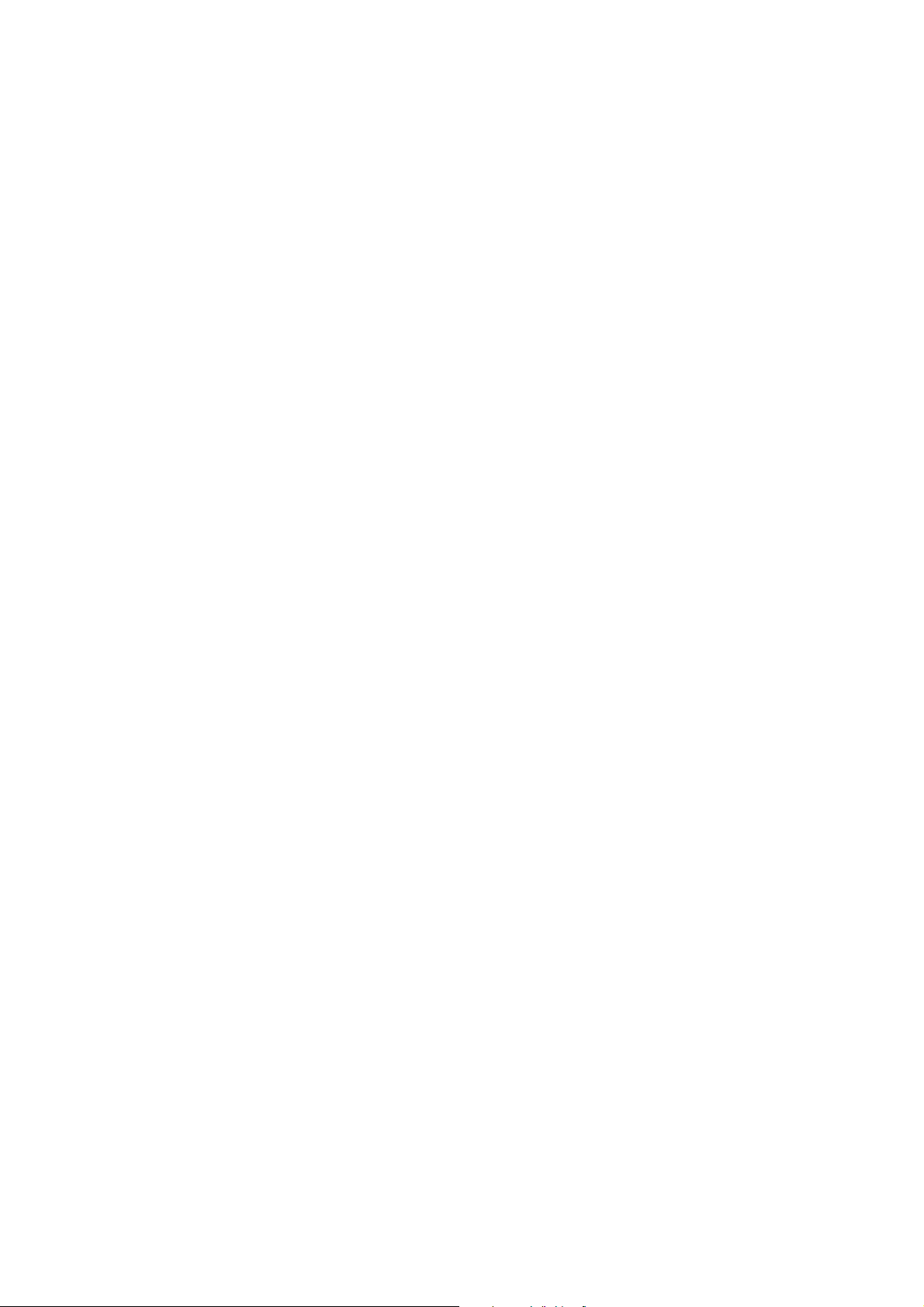
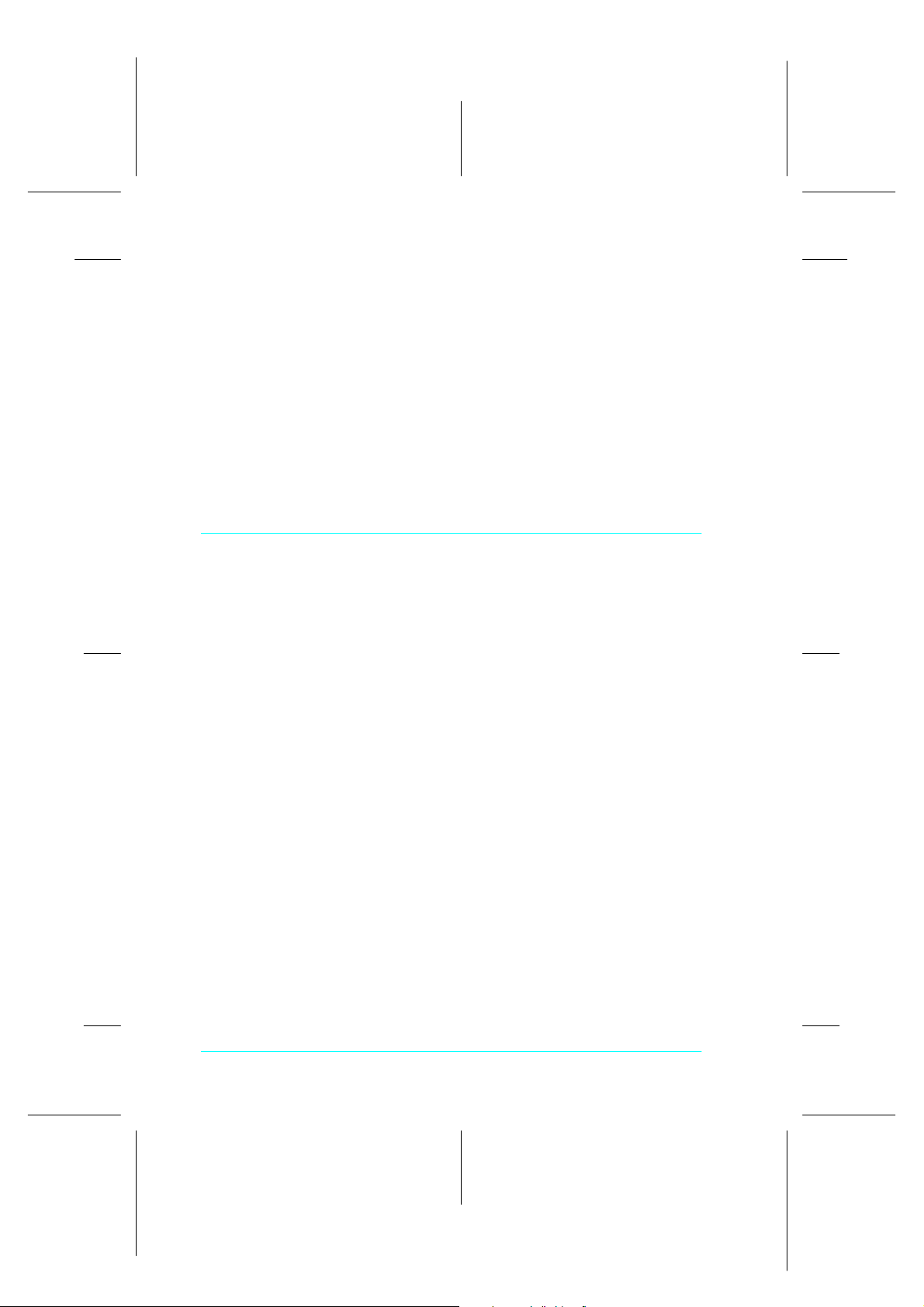
L
R4C427
short.bk Rev_C
A5 size paper.fm
10/13/99 Pass 2
Vær oppmerksom på at blekkstrålek ort kan krølle seg dersom du
setter utskriftsomr åde til maksimum når du skriver ut. H vis du
skal skrive på begge sider av kortet: skriv på skriveflaten først, og
glatt det så ut, (eller bøy d e t forsiktig i mo tsatt retning) før du
skriver på den andre siden. Sett justeringsspaken i “+” posisjon
før du skri ver ut side nummer to.
Renseark til spesialpapir
Bruk ikke rensearkene som følger med EPSON-spesialpapir i
skriveren. Disse arkene er i kke nødvendige i den ne skri veren og
kan føre til at papirene kjører seg fast.
Proof Sign-off:
tanto name _______
leader name _______
editor name _______
Fylle konvolutter
Vær oppmerksom på følgende når du sk al skr ive ut kon volut ter:
❏ Du kan legge inntil ti konvolutter i arkmateren om gangen.
Merk:
Tøyeligheten og tykkelsen p å ko nv olutter kan variere kraftig. Hvis
den totale tykkelsen på konvoluttbunken er mer enn t i m illimeter
må du presse bunken sammen før du legger den i.
❏ Sett justeringsspaken i “+” posisjon.
Merk:
❏
Pass på å sette jsuteringsspaken tilbake i "0"-posisjon før du
legger i papir av vanlig tykkelse. Hvis spaken står i "+"-posisjon
kan det føre til unødvendige mellomr om i utskriften.
❏
Når justeringsspaken står i "+"-posisjon må du passe på at
høyhastighetsinnstilingen i skriverens dialogboks er tom. For å
skru av dette valget må du forandre utskriftskvalitetsinnstillingen.
14
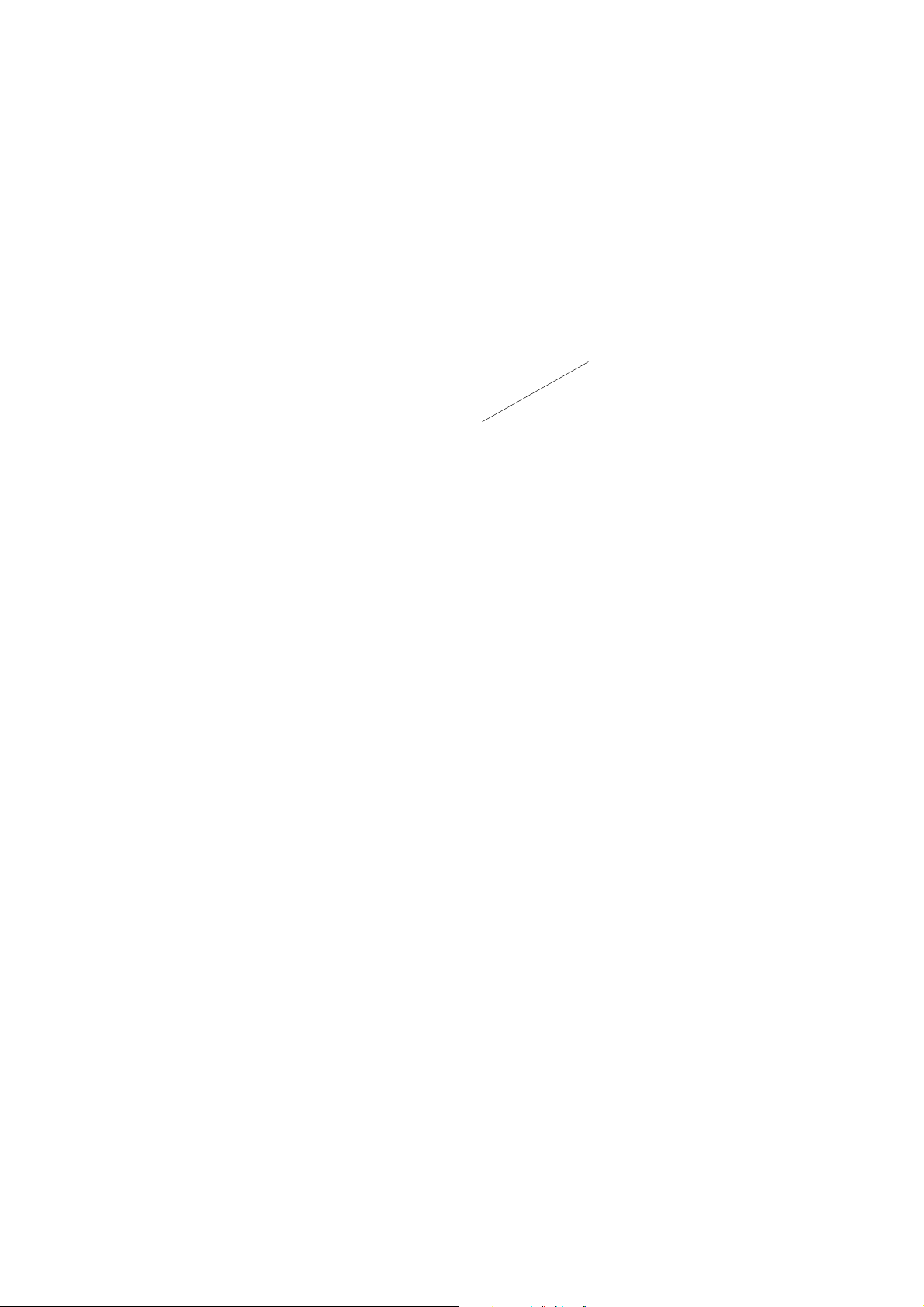
Available envelopes
sizes are:
No.10, DL, C6

L
R4C427
short.bk Rev_C
A5 size softw.fm
10/13/99 Pass 2
Skriverprogramvare til Windows
Skriverprogramvar en inkluderer skriverdriver og
utskrivingsverktøy. Skriveren lar deg velge mellom et stort utvalg
innstilliger s lik at utsk riften din b lir best muli g. Skriverv erktøyet
hjelper deg å kontrollere utskriftsfunksjonen på skriveren og å
holde den i tipp, topp stand.
Introduksjon til skriverprogramvaren
Skriverens programvare styrer utskriftsfunksjonene. Det lar deg
velge blant et stort utvalg av mulige innstillinger, slik at du
oppnår best mulig resultat. I tillegg sjekker det skriveren for deg,
og utfører vedlikeholdsoppgaver.
Proof Sign-off:
tanto name _______
leader name _______
editor name _______
Mer informasjon
For mer informasjon om hvordan bruke skriverens kontrollpanel,
se “Endringer i skriverkontrollinnstillingen for Windows” på side
17.
For mer informasjon om hvordan bruke skrive rverktøyen e , se
“Skriverve rktøy” i
Merk:
De enkelte egenskapene som finnes i skriverens programvare varierer
avhengig av hvilken v ersjon av Windows du bru ker.
Online-h jelp gir deg m er informasjon om skri verens
programvare. Se “Få informasjon gj ennom Online-hjelp” på side
24 for instruksjoner om hvordan du kan få hje lp.
Reference Guide-en
online.
Hvordan få tilgang til skriverprogramvaren
Du har tilgang til sk riverprog ramvaren fra de fleste Windowsprogrammer, og fra Start-menyen.
16
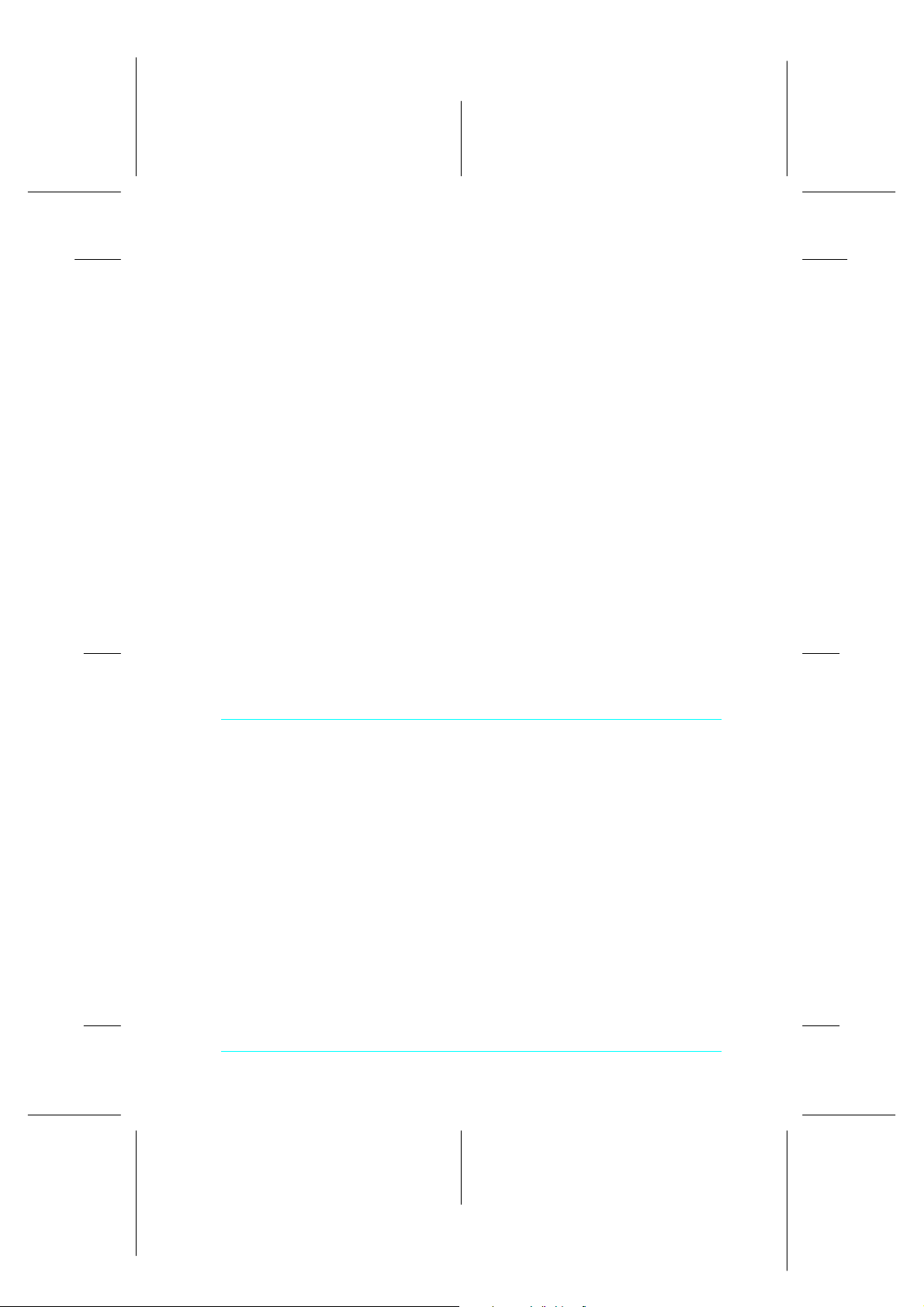
Proof Sign-off:
tanto name _______
leader name _______
editor name _______
Når du åpner skriverprogramv aren fra et Windows-program, vil
innstillingene du velger kun gjelde for det programmet du
bruker.
Når du åpner skriverprogramvaren fra Start-menyen, gjelder
innstillingene du velger for alle Windowsprogrammene dine.
Fra Windows-programmer
Åpne Fil-menyen og velg Utskri ft eller Sideoppsett. Deretter
klikker du på Skriver, Oppsett, Valg eller Egenskaper for å åpne
skriverinnstillingsvinduet. (Avhengig av hvilket program du
bruker må du kanskje klikke på flere a v disse knappene .)
R4C427
short.bk Rev_C
A5 size softw.fm
10/13/99 Pass 3
R
Fra Start-menyen
1. Klikk
2. Velg
Start
, sett peke ren på Innsti lli nger, og klikk så på
Skrivere
EPSON Stylus Scan 2500
menyen . Et vindu med skriverprogramvaren v il nå komme
opp på skjermen.
, og Egenskaper fra Fil-
Endringer i skriverkontrollinnstillingen for Windows
Skriverkontrollen har følgende innstil lingsmeny er.
Main
(hoved)
Paper
(papir)
Layout Forstørr/formin sk, Flerside r, Vannmerke
Papirtype, Blekk , Mo dus
Papirstørrelse, Kopier, Orientering,
Utskriftsområde
17
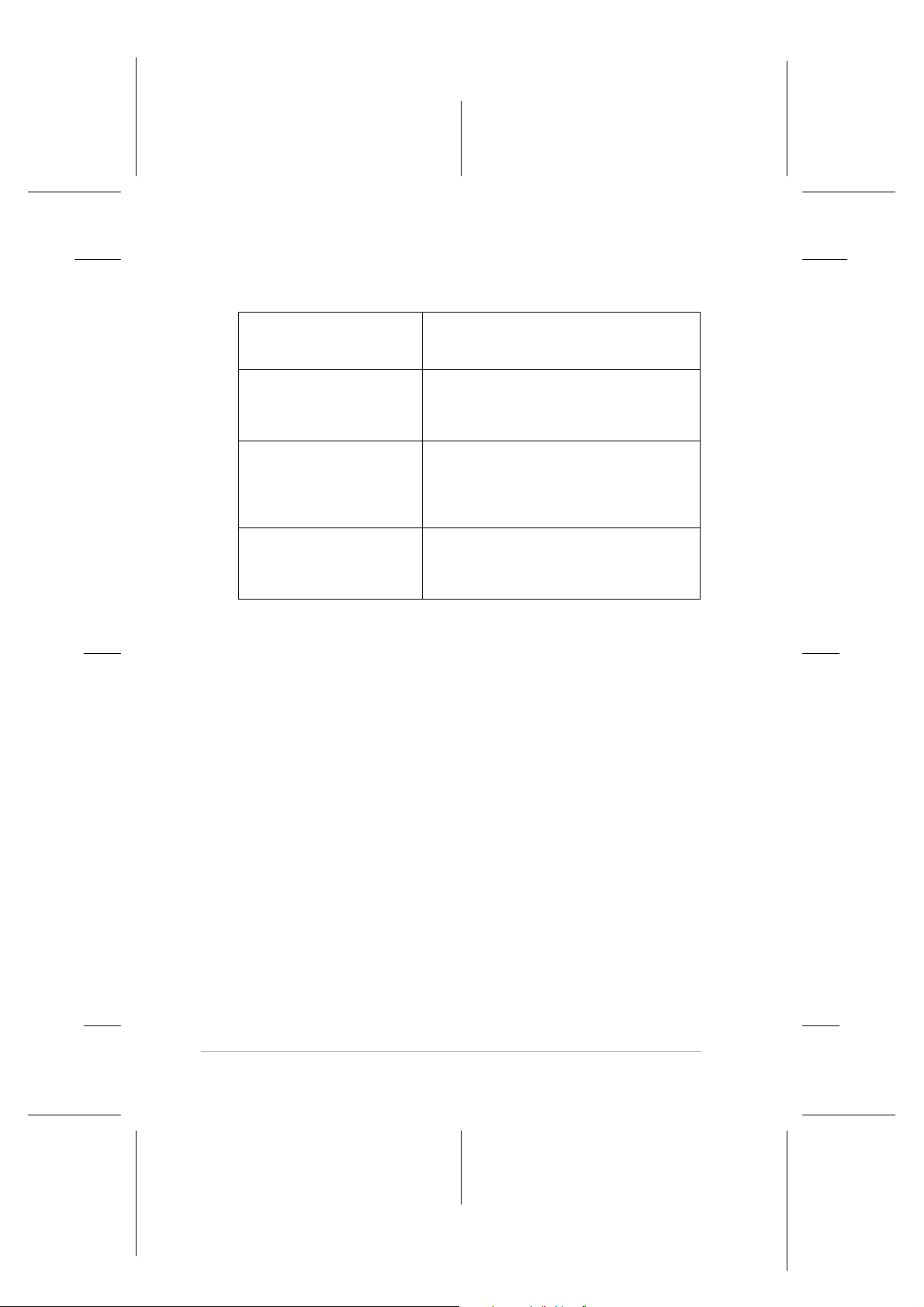
L
R4C427
short.bk Rev_C
A5 size softw.fm
10/13/99 Pass 2
Innstillingene i hoved menyen gir deg t re i nnstillingsnivåer, som
forklart nedenfor.
Proof Sign-off:
tanto name _______
leader name _______
editor name _______
Automatisk
PhotoEnhance
Custom
Advansert
TDen raskeste og enkleste måten å starte
utskrift på. Se “Automatisk innstilling” på
side 19.
Lar deg sette en rekke
billedkorrigeringsinnstillinger, spesielt
laget for fotografier. Se “Bruk av Photo
Enhance-modus” på side 20.
Velg fra en liste over ferdige innstillinger,
spesielt tilpasset den dokumenttypen du
ønsker å skrive ut. Du kan også legge
egne innstillinger til listen. Se “Bruk av
custom-innstiling” på side 20.
Lar deg sette detaljerte innstilinger
tilpasset dine individuelle behov. Du kan
også legge innstillingene til Custom
innstilingslisten.
I tillegg ti l å lage kompl is e rte innstilli nge r som kan påvirke
utskriftskvaliteten, kan du også modifisere enkelte aspekter i
utskriftsstil- og layout, ved å bruke Papir- og Layout-menyene.
Hvordan velge papirtypeinnstilling
Hvilken type papirinntilling du velger avgjør hvilke andre
innstillinger du kan velge mellom, så du bør alltid sette denne
først.
I hovedmenyen velger du den papirtypeinnstillingen som
tilsvarer den typen papi r du har fylt i arkmateren.
18
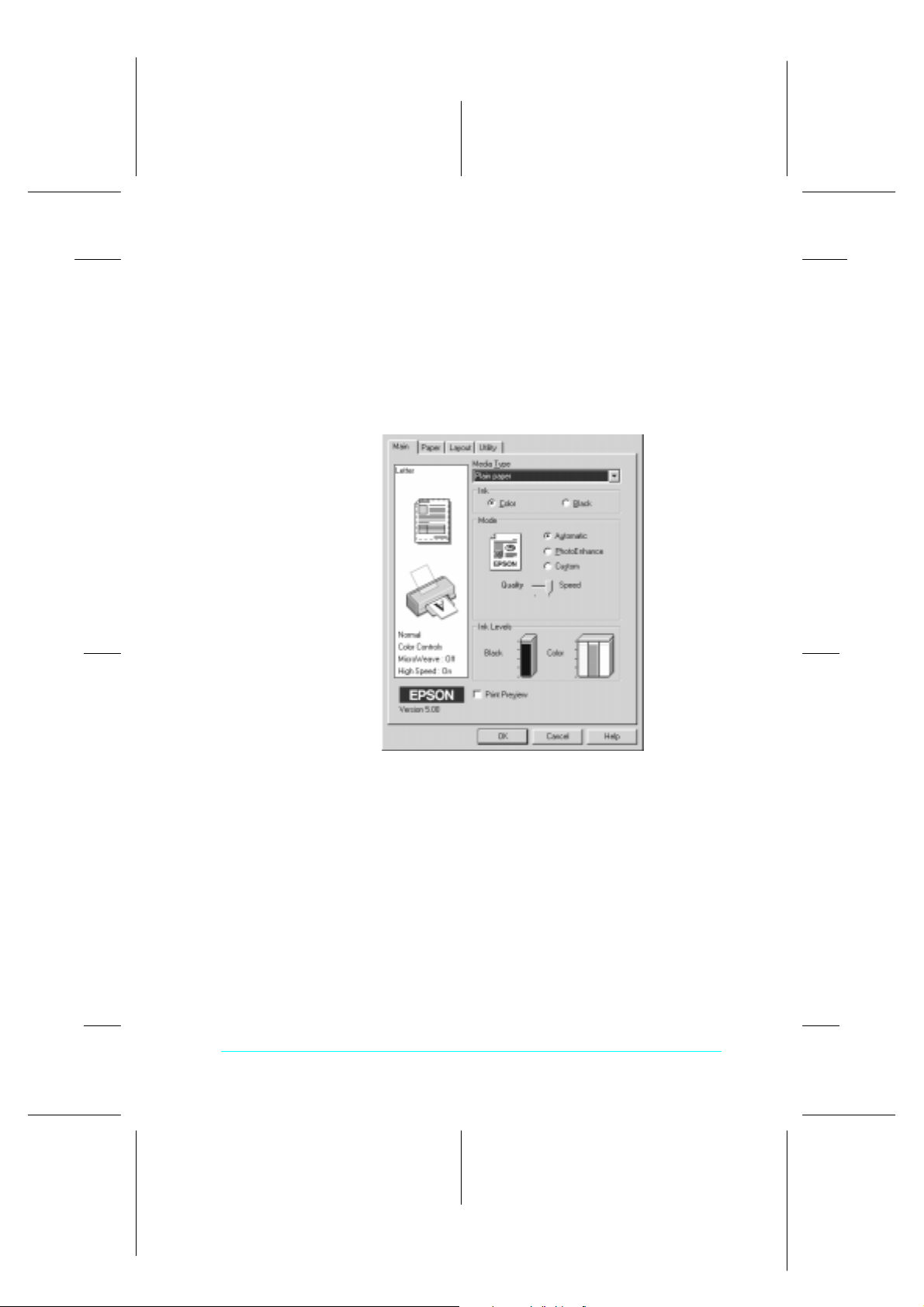
Proof Sign-off:
tanto name _______
leader name _______
editor name _______
Automatisk innstilling
R4C427
short.bk Rev_C
A5 size softw.fm
10/13/99 Pass 3
R
Når du velger
automatisk sette egne in nst illi nger på bakgr unn av p apir type og
blekkvalg. For å sette blekkinnstil linger, klikk Farge
fargeutskrift og Svart for svart-hvitt eller gråtoner.
papirinnstillinger, se “Hvordan velge papirtypeinnstilling” på
side 18.
Automatisk
i hovedmenyen, vil skriveren
for
For å sette
Merk:
❏
Avhengig av hvilken type papir du har valgt (men s Automatisk er
valgt), vil du få en rullemeny opp på skjermen. Denne lar deg velge
Kvalitet, Hastighet, ell er en mellominnstilling. Velg Kvalitet når
utskriftskvaliteten er v iktigere enn hastighet.
❏
De fleste Windows-progra mmer har papirstørrelser og layoutinnstillinger som tilsidesetter liknende innstillinger i
skriverkontrollen. Hvis derimot skriveren din ikke har disse
innstillingen e, må du bekrefte innstilling e ne i Papir-menyen.
19
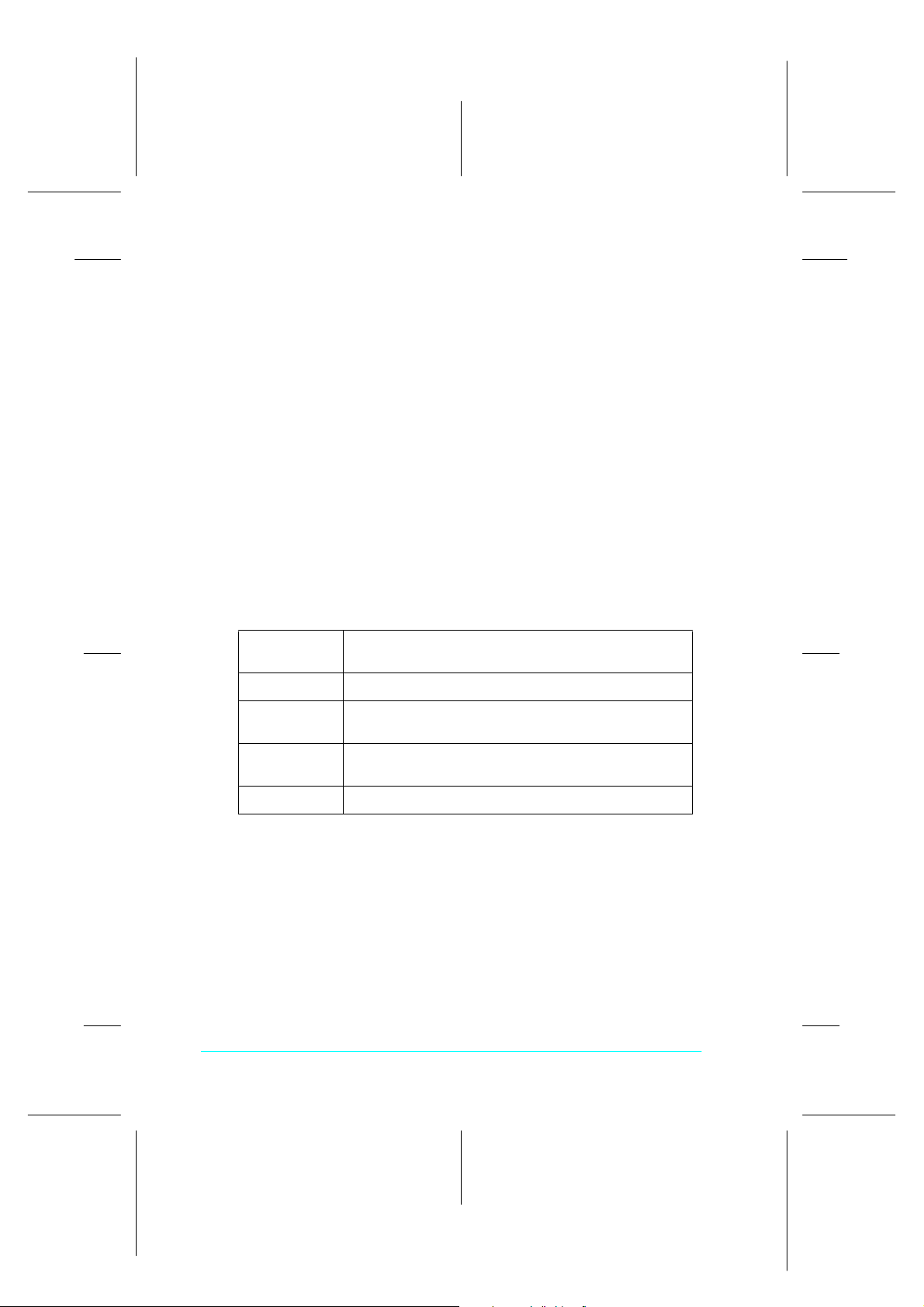
L
R4C427
short.bk Rev_C
A5 size softw.fm
10/13/99 Pass 2
Bruk av Photo Enhance-modus
Proof Sign-off:
tanto name _______
leader name _______
editor name _______
Ved å ve lge
Photo Enhance
, kan du foreta en rekke endringer
på bilden e dine før du skri ver dem ut. Photo Enhance har ingen
innvirkning på dine originale bilder.
Hvis du skriver ut fotografier som er tatt med digitalt kamera, kan
du også velge
Digital Camera Correction
-kontrollboksen for å
gi dine trykte bilder det samme blanke utseende som et fotografi
tatt med e t vanlig fotografiapparat.
Merk:
❏
Denne innstillingen er bare tilgjengelig når du ta r farg eutskrifter.
❏
Utskrifter med Photo Enhance, kan føre til lenger utskrivingstid,
avhengig av datadystem og mengden av data i bildet.
Når du bruker Photo Enhance, kan du velge mellom følgende
innstillinger.
Standard
People
Nature
Standard billedkorreksjon for de fleste fot ografier. Prøv
denne innstillingen først.
Best til fotografier av mennesker.
Best til utendørsfotografier, som f.eks. fjell, himmel og
hav.
Soft Focus
Sepia
Gjør at bildene dine ser ut som om de er tatt med mykfokuslinse.
Gir bildene dine et svakt brunskjær.
Bruk av custom-innstiling
Custom -i nnstillingen lar deg foreta en rekke endringer me d ett
enkelt klikk på musetasten. I Custom-innstillingsoversikten vil
du finne fe rdige innstillinger fra EPSO N , be regnet på bestemte
typer utskrifter, slik som grafer og diagrammer, eller bilder tatt
med digitalt kamera.
Du kan også lage egne innstili nger og legge dem t il denne lis ten.
20
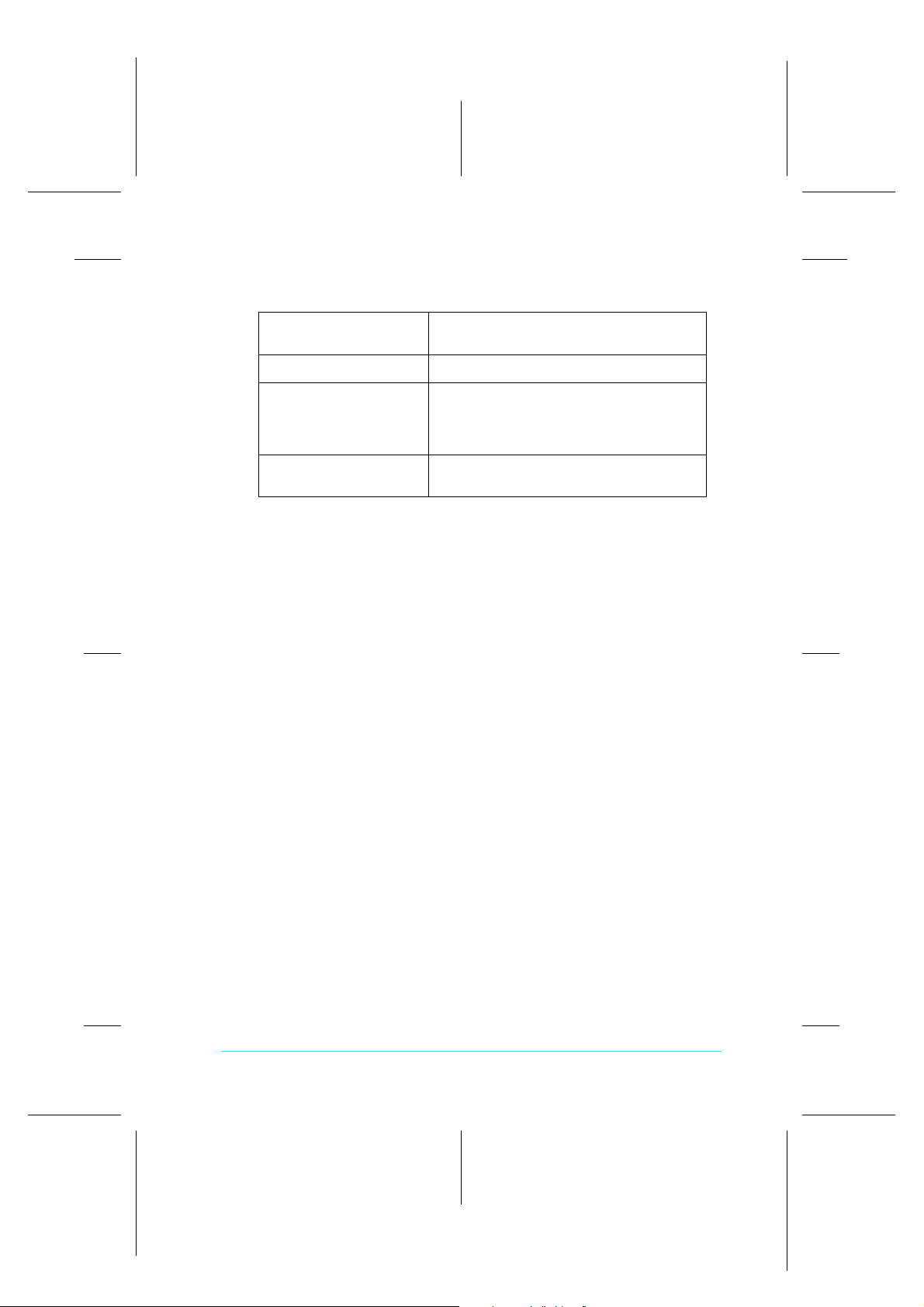
Proof Sign-off:
tanto name _______
leader name _______
editor name _______
Custom-innstillingsoversikten inkluderer følgende
ferdiginnstillinge.
R4C427
short.bk Rev_C
A5 size softw.fm
10/13/99 Pass 3
R
Text/Graph
Economy
ICM
sRGB
God til utskriving av grafer og
diagrammer.
God til utskriving av tekstutkast.
ICM betyr Image Color Matching (billedfargesamstemming). Dette programmet
justerer automatisk fargene på utskriften
din, slik at den blir lik fargene på skjermen.
Best til fargesamstemming sammen med
andre sRGB-redskaper.
Følg framgangsmåten beskre vet nedenfor for å velge en Custominnstilli ng .
1. Klikk på
Custom-
knappen i hovedmenyen.
2. Velg en egnet innstilling fra Custom-innstillingsoversikten.
3. Når du har valgt en innstilling, vil andre innstillinger, som
Utskriftskvalitet, H alvtoning og Fargejustering bli satt
auto mati s k. En dri nge ne vi ses i Gj eld e nde i nn sti ll in ger -ru te n
nederst på hovedmenyen.
4. Husk å bekrefte papirtype og blekkvalg før du skriver ut, de
kan ha blitt endret når du valgte Custom-innstilling. Se
“Hvordan velge papirtypeinnstilling” på side 18.
21
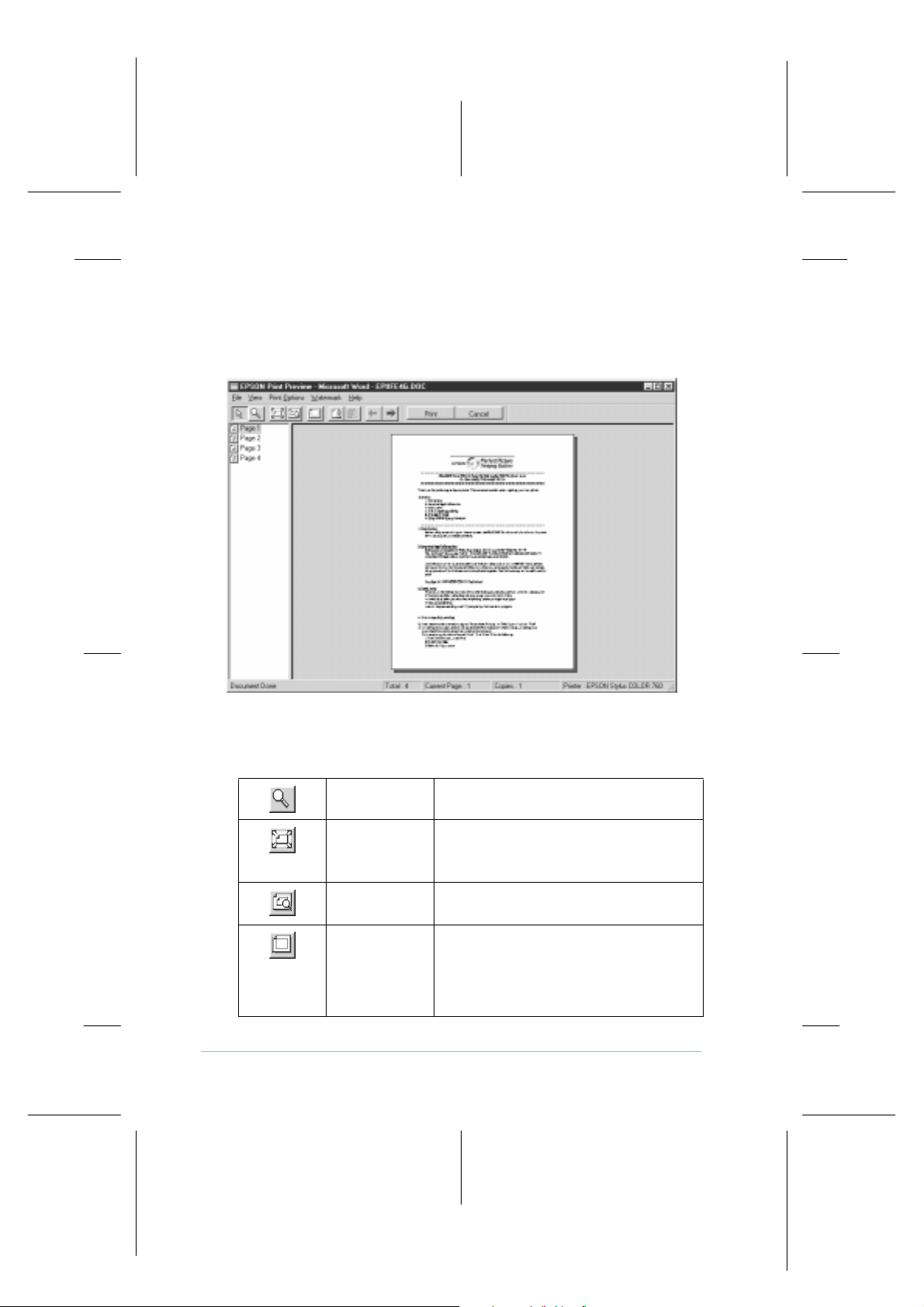
L
R4C427
short.bk Rev_C
A5 size softw.fm
10/13/99 Pass 2
Utskrift, forhåndsvisning
For å se forhåndsvisning av d okumentet før du skrive r det ut,
velger du Utsk rift, for håndsvis ning, i h ovedmenye n. Du vil nå f å
opp et vindu som viser dokumentet ditt.
Proof Sign-off:
tanto name _______
leader name _______
editor name _______
Dialogvinduet til forh åndsvisning inneholder flere knapper med
forskjellige funksjoner.
Zoom Forstørrer det forhåndsviste bildet 1:2
Fit-to-screen
(tilpass til
skjermen)
Maximum
zoom
Printable
area on/off
(utskriftsområde av/
på)
Tilpasser siden til skjermen slik at du ser
hele siden på en gang.
Viser siden med maksimal forstørrelse.
Et rektangel merker av utskriftsområdet
på siden. Skriver kan ikke skrive ut noe
som ligger utenfor dette rektangelet.
22
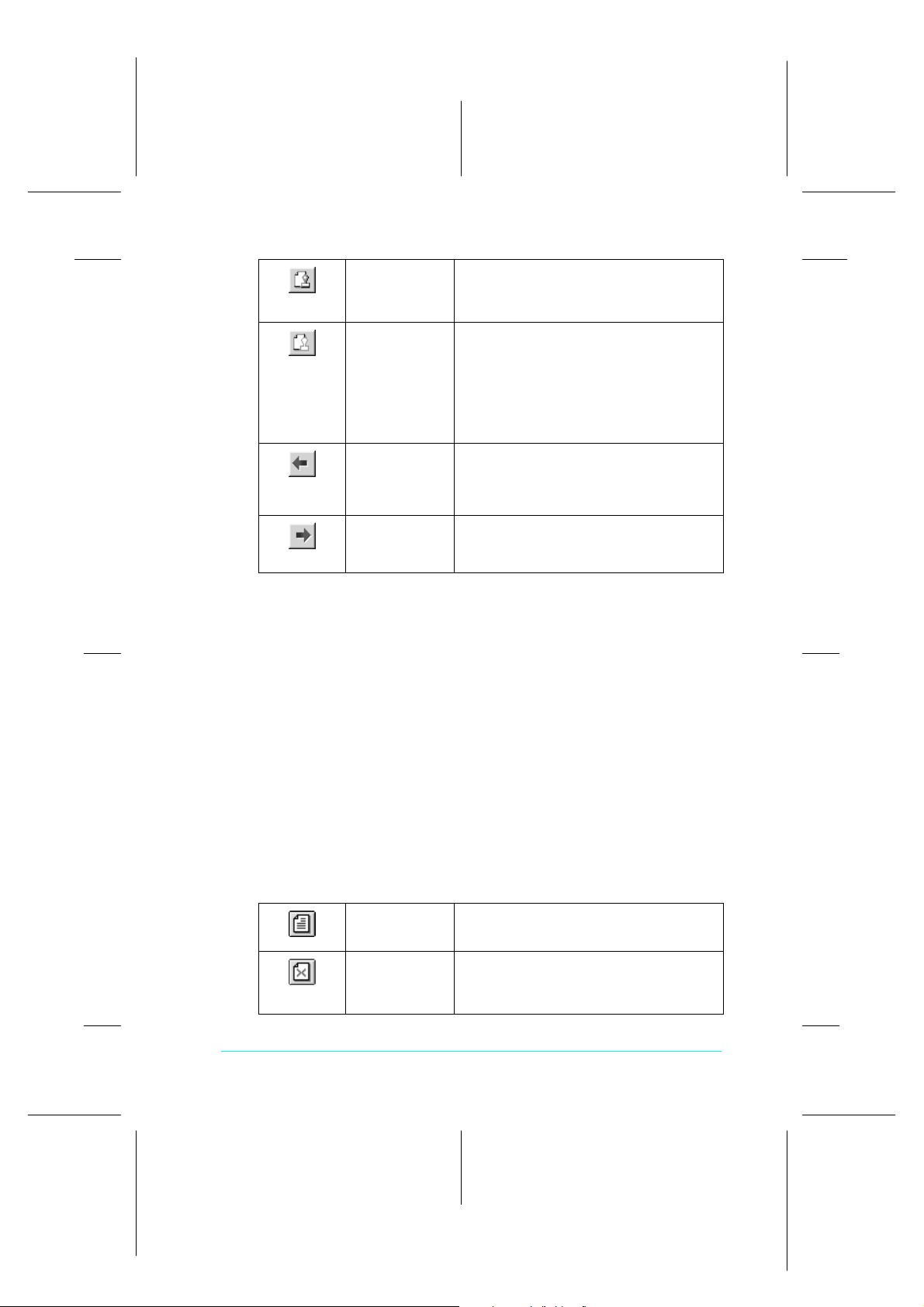
Proof Sign-off:
tanto name _______
leader name _______
editor name _______
R4C427
short.bk Rev_C
A5 size softw.fm
10/13/99 Pass 3
R
Watermark
(vann-
merke)
Reset
watermark
settings
(gjenopprett
vannmerkeinnstilling)
Previous
page
Forrige side
Next page
(neste side)
Åpner dialogvinduet til vannmerkeinnstilling slik at du kan endre dem.
Setter vannmerkeinnstillingene tilbake til
som de var før du åpnet
forhåndsvisning. Hvis de ikke er blitt
forandret vil dette ikonet være grått.
Viser foregående side i forhold til siden
som blir forhåndsvist. (Hvis det ikke finnes
noen foregående side vil dette ikonet
være grått)
Viser neste side i dokumentet. (Hvis det
ikke er noen neste side vil dette ikonet
være grått)
Du kan gjøre følgende endringer av dokumentet i
forhåndsvisning:
❏ Velg og for hånd svis en enkelt side.
❏ Gjør bildet større eller mindre.
❏ Velg og skriv ut én eller flere sider.
❏ Lag vannmerke. Vannmerket du velger vil vises i
forhåndsvisningen. Legg til og fjern-alternativene gjør at du
kan velge hvilke sider av dokumentet du vil skrive ut. For å
legge til eller fjerne en side må du først markere siden i listen
over sideikoner til venstre på skjermen ved å klikke på det.
Derette r legger du til eller fjerner s id e n fra Print Options
(utskriftsvalg) -menyen.
Add page
(legg til side)
Remove
page
(fjern side)
Markerte sider vil bli lagt til listen over
sider som skal skrives ut.
Markerte sider vil bli fjernet fra listen over
sider som skal skrives ut.
23
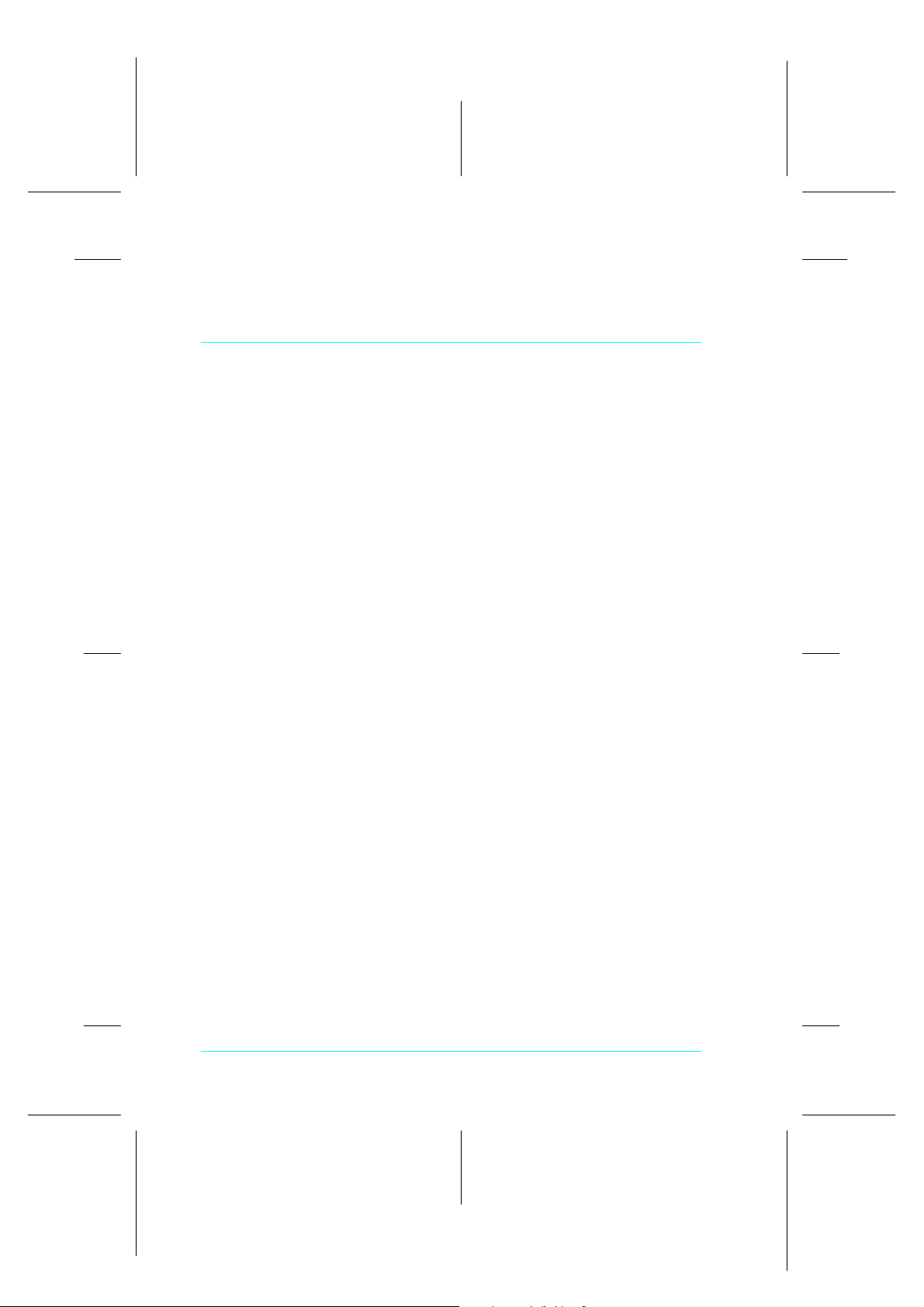
L
R4C427
short.bk Rev_C
A5 size softw.fm
10/13/99 Pass 2
Etter at do kumentet er forhåndsv ist, klikker du Utskrift for å
skrive ut, eller Avbryt for å avbryte utskriften.
Få informasjon gjennom Online-hjelp
EPSON Stylus Scan tilbyr omfattende online-hjelp. Du kan koble
deg til enten fra det programmet du arbeider i, eller direkte fra
operativsystemet.
Koble deg til fra programmet
Proof Sign-off:
tanto name _______
leader name _______
editor name _______
Alle skrive rinnstillings menyer har en hjelpeknapp som gir deg
informasjon om alle de forskjellige innstillingene i gjeldende
meny. Bare gå til gjeldende meny (hoved-, papir-, layout-, eller
redskapsmeny), og klikk på Hjelp.
For å få hjelp med hvilken som helst av punktene i alle menyene,
høyreklikk på gjeldend e punkt og klikk deretter Hva er dette?
Koble deg på via Start-menyen
Klikk på Sta rt, sett pekeren på
Stylus Scan
Stylus Scan 2500 Printer Hjelp
hjelp-menyen.
(i Windows 95 eller 98). Deretter klikker du på
Programmer,
. Du vil nå få opp et vindu med
og så på
Epson
EPSON
24
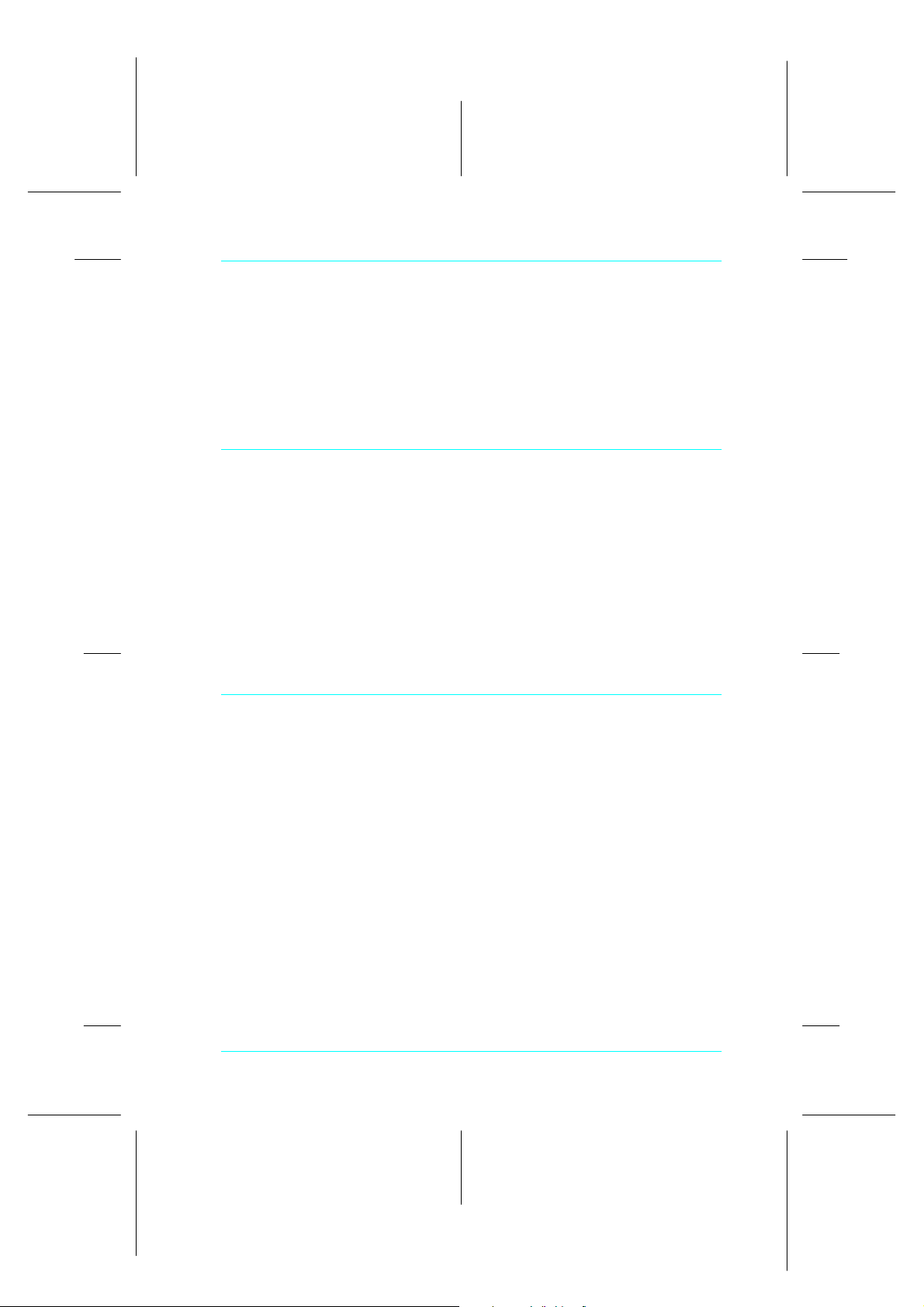
Proof Sign-off:
tanto name _______
leader name _______
editor name _______
Macintosh programvare
Skriverprogramvaren inkluderer skriverkontroll og
skriverv e rktøy. Skriveren lar deg velge blant et stort utvalg av
innstillinger, slik at du oppnår best mulig resultat.
Skriververktøyene sjekker utskriftsdelene i skriveren din, og
holder dem i topp stand.
Introduksjon av skriverprogramvare
Skriverprogramvaren inkluderer skriverkontroll og
skriverv e rktøy. Skriveren lar deg velge blant et stort utvalg av
innstillinger, slik at du oppnår best mulig resultat.
Skriververktøyene sjekker utskriftsdelene i skriveren din, og
holder dem i topp stand.
R4C427
short.bk Rev_C
A5 size softm.fm
10/13/99 Pass 3
R
For mer informasj on om p rogramv aren, k li kk på H jelp -kn appen
i dialogv induet til sk riverprogra m varen.
Endringer i skriverkontrollinnstillingene
Du kan gjøre endringer i skriverkontrollinstillingene i de
følgende dialogvinduene.
❏ Dialogvindu for utskrift (velg Utskrift i Fil-menyen og klikk
Valg under Sideoppsett)
❏ Dialogvindu for sideoppsett (velg Sideoppsett i Fil-menyen)
❏ Dialogvindu for ayout (klikk på Layout ikonet i
dialogvindu et for Utskri ft )
❏ Dialogvind u for bakgrunnsutskrift (klikk på ikonet for
Backgrunnsutskrift i dialogvinduet for Utskrift)
25
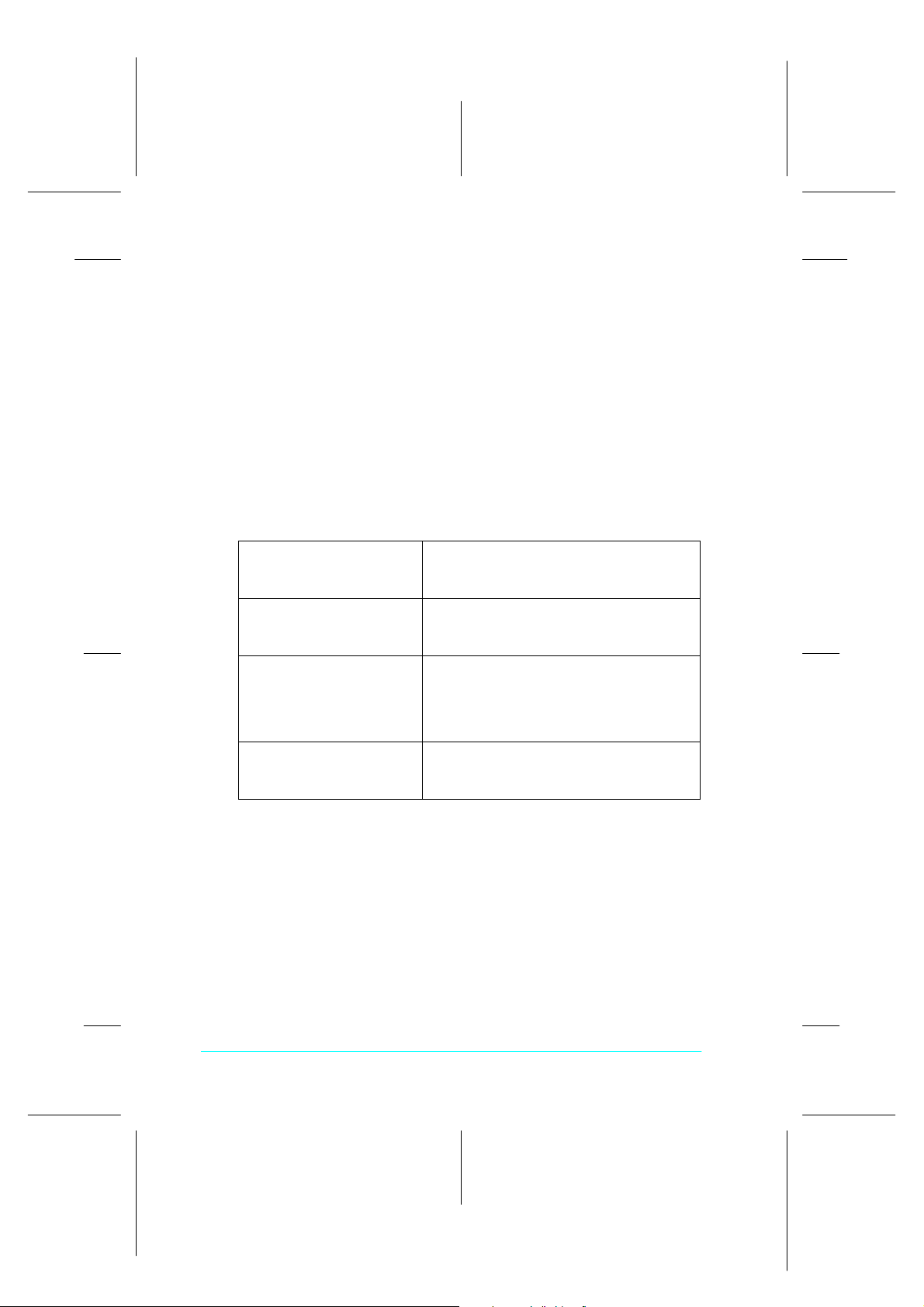
L
R4C427
short.bk Rev_C
A5 size softm.fm
10/13/99 Pass 2
❏ Dialogvindu for forhåndsvisning (klikk på ikonet for
Forhåndsv isning, og dere tter på forhåndsvisning i
dialogvi nduet for Uts k rift)
Merk:
Skriverinnstillingene lagres ikke og overføres ikke fra et program til det
neste. Innstillingen e lagres imidlertid for hvert dokum ent og
gjennopprettes dersom de ble lagret i Sideoppsett. Hver gang du åpner
et nytt program må du kontrollere at skriverinnstillingene stem m er.
Hvis du for eksempel velger blekkstrålepapir med fot okvalitet i ett
program, er du nødt til å sette innstillingene om igjen dersom du logger
deg ut av ett program og åpner et ny tt.
Proof Sign-off:
tanto name _______
leader name _______
editor name _______
Instillingene gir d eg tre innstill ingsnivåer , som forklart ne denfor.
Automatisk
PhotoEnhance
Custom
Advansert
Den raskeste og enkleste måten å starte
printingen på. Se “Automatisk innstilling”
på side 27.
Lar deg foreta flere typer billedkorreksjon
spesielt beregnet på fotografier. Se
“Photo Enhance-modus” på side 28.
Velg blant en liste ferdige innstillinger
tilpasset den typen dokument du ønsker
å skrive ut. Du kan også legge dine egne
innstillinger til listen. Se “Custom-modus”
på side 28.
Lar deg sette detaljerte innstilinger,
tilpasset ditt individuelle behov. Du kan
også legge innstillingene til Custom-listen.
I tillegg ti l å lage kompl is e rte innstilli nge r som kan påvirke
utskriftskvaliteten, kan du også e ndre sideoppset t o g l ayout i
dialogvinduene for Sideoppsett- og Layout.
Papirtypeinnstilling
Papirtypeinnstillingen avgjør hvilke andre innstillinger som er
tilgjengelige, så du bør alltid sette denne først.
I dialogvinduet for Utskrift, velger d u den papirinnstillingen s om
tilsvarer den type papir du har lagt i skriveren.
26

Proof Sign-off:
tanto name _______
leader name _______
editor name _______
Automatisk innstilling
Når du velge r Auto matis k under Utskrift, tar skriveren seg av alle
detaljinnstillingene, på bakgrunn av papirtype og blekkvalg. For
å velge blekk, klikk på Fa rge for fargeuts krifter, eller S vart for
svart-hvitt, eller gråtoner. For å velge papirtype, se
“Papirtypeinnstilling” på side 26.
R4C427
short.bk Rev_C
A5 size softm.fm
10/13/99 Pass 3
R
Merk:
Avhengig av hvil ken papirt ype du valgt e mens Automati sk er val gt, vil
du få opp en rullemeny på skjermen. Her kan du velge mellom Kvalitet
eller Hastighet. Velg Kvalitet dersom utskriftskvaliteten er viktigere enn
utskriftshastighet.
27

L
R4C427
short.bk Rev_C
A5 size softm.fm
10/13/99 Pass 2
Photo Enhance-modus
Proof Sign-off:
tanto name _______
leader name _______
editor name _______
Ved å ve lge
Photo Enhance
kan du foreta en rekke justeringer
av bildene dine før du skriver dem ut. Photo Enhance påvirker
ikke dine originale bilder.
Hvis du skriver ut fotografier som er tatt med digitalt kamera, kan
du også velge
Digital Camera Correction
-kontrollboksen , for å
gi dine trykte bilder det samme blanke utseende som et fotografi
tatt med e t vanlig fotografiapparat.
Merk:
❏
Denne innstillingen er kun tilgjengelig dersom du tar fargeutskrift.
❏
Utskrift med Photo Enhance kan føre til at det tar lengre tid å skrive
ut, avhengig av da ta system og mengden data i bilden e d ine.
Når du bruker Photo Enhance, kan du gjøre følgende innstillinger
Standard
People
Nature
Soft Focus
Standard billekorreksjon for de fleste fotografier. Prøv
denne innstillingen først.
Best for fotografier av mennesker.
Best for utendørsfotografier, f.eks. fjell, himmel og sjø.
Gjør at bildene dine ser ut som om de er tatt med matt
linse.
Sepia
Gir fotografiene dine et svakt brunskjær.
Custom-modus
Custom-innstillingene lar deg foreta en rekke endringer med et
enkelt museklikk. I denne oversikten finner du ferdige
innstillinger fra EPSON, beregnet på bestemte utskriftstyper, sli k
som grafer og diagrammer, eller bilder tatt m e d digitalt kamera.
Du kan også lage dine egne innstillinger og legge dem til listen.
28

Proof Sign-off:
tanto name _______
leader name _______
editor name _______
Custom-innstillingene inkluderer følgende ferdige innstillinger
R4C427
short.bk Rev_C
A5 size softm.fm
10/13/99 Pass 3
R
Text/Graph
Economy
ColorSync
God for utskriving av
presentasjonsdokumenter, f.eks. grafer
og diagrammer.
God for utskriving av utkast til tekster.
Denne innstillingen justerer automatisk
utskriftsfargene slik at de samsvarer med
fargene på skjermen din.
Følg framgangsmåten nedenfor for å velge en custom-in nstilli ng.
1. Først, bekreft papirtype og blekkinnstilling i dialogvinduet
for Utskrift. For flere detaljer, se “Papirtypeinnstilling” på
side 26.
2. Klikk på
Custom
i dialogvinduet for Utskrift. Dette aktivere
listen over Custom-innstillinger som du finner under og til
høyre for Custom radio-knappen.
3. Fra listen velger du en egnet innstilling til den typen
dokument eller bilde du ønsker å skrive ut.
4. Når du har valgt en custom-innstilling justeres andre
innstillinger, som utskriftskvalitet, halvtoning og farge,
automatisk. Endringene vises i Gjeldende innstillingervinduet til høyre for U tskriftsvinduet.
Forhåndsvisning av utskrift
Ikonet for forhåndsvisning i utskriftsvinduet lar d eg se
hvordan dokumentet ditt kommer til å se ut før du skriver det ut.
Slik gjør du for å se forhåndsvisning.
1. Sett alle innstillinger.
2. Klikk på ikonet for
Utskriftsknappen blir til knapp for Forhåndsvisning.
Forhåndsvi sning i utskrifts vinduet.
29

L
R4C427
short.bk Rev_C
A5 size softm.fm
10/13/99 Pass 2
Merk:
Bruk ikonet for forhåndsvisning for å veksle mellom Utskrift
Forhåndsvisning og Lagre fil-moduser. Klikk på ikonet for å
velge modus. For mer informasjon om Lagre fil-mo dus, se “Lagre
utskriftsdata i filer” på side 3 1 .
3. Klikk på forhåndsvisning. Vinduet for forhåndsvisning
kommer opp og du kan se hvordan dokumentet ditt kommer
til å se ut.
Proof Sign-off:
tanto name _______
leader name _______
editor name _______
,
30

Proof Sign-off:
tanto name _______
leader name _______
editor name _______
Forhåndsvisningsvinduet inneholder seks ikoner som du kan
bruke til å utføre følgende funksjoner.
R4C427
short.bk Rev_C
A5 size softm.fm
10/13/99 Pass 3
R
Valg Lar deg velge, flytte og endre størrelsen
Zoom Forstørrer eller fominsker størrelsen på de
Marg/
ingen
marg
Redigering
av vannmerke
Legg til
side
Fjern side
på vannmerket.
forhåndsviste sidene.
Viser eller skjuler linjer som indikerer
utskriftsområdet.
Viser eller skjuler redigeringsvinduet for
vannmerke. Bruk dette vinduet til å lage
vannmerke på dokumentet ditt.
Lar deg legge til eller fjerne de sidene du
vil skrive ut fra kolonnen til venstre.
4. Hvis du er fornøyd med dokumentet, klikker du på Utskrift.
Hvis du ikke er fornøyd, klikker du på Avbryt. Vinduene for
forhåndsvisning og utskrift lukkes og lagrer de gjeldende
innstillingene. Åpne utskriftsvinduet igjen for å gjøre flere
endringer i innstillingene.
Lagre utskriftsdata i filer
Du kan lagre uts kriftsdata i f iler ved hjelp av
i utskriftsvinduet
. Dette lar deg skrive ut dokumentet ved en
Lagre fil-knappen
senere anledning bare ved å dobbeltklikke på den lagrede filen.
Slik gjør du.
Merk:
Bruk ikonet for forhåndsvisning til å v eksle m ellom Utskrift,
Forhåndsvisning og Lagre fil-modusene. Klikk på ikonet for å
velge modus.
1. Sett alle innstillinger.
31

L
R4C427
short.bk Rev_C
A5 size softm.fm
10/13/99 Pass 2
2. Klikk på ikonet for forhåndsvi sning i utskriftsvi nduet flere
ganger, helt til utskri ftsknappen endres til L agre fil-knap pen.
3. Klikk på Lagre fil-knappen. Følgende dialogvindu kommer
opp på skjermen.
Proof Sign-off:
tanto name _______
leader name _______
editor name _______
4. Velg hvor du ønsker å lagre filen, og skriv deretter inn navnet
på dokumentet i dokumentnavn-vinduet og klikk på Lagre.
Når du vil skrive ut dokumentet, dobbeltklikker du på filen for å
åpne EPSON Monitor 3. Klikk på Fortsett-knappen for å sende
dataene ti l skriveren.
32




Proof Sign-off:
tanto name _______
leader name _______
editor name _______
L
R4C427
short.bk Rev_C
A5 size scan.fm
10/13/99 Pass 2
Grunnleggende skanning
Det er to måter å skanne på; med et program som støtter TWAIN,
Scan-
elle r me d
Hvis du...
]
knappen og forhåndsangitt programvare.
❏ benytter et program som støtter EPSON TWAIN,
programmet.
❏ For å skanne et bilde på en enkel måte, bruk det medfølgende
EPSON SMART PANEL (Windows) eller Presto!
PageManage r for EP SON ( Macint osh)verktøypr ogramvaren. Disse verktøyene gjør det mulig å
åpne det skannede bilde t direkte i prog rammet, og sta rte
skanning automatisk bare ved å trykke på Scan-knappen (se
“Scan-knappen” på side 40).
Merk:
Selv om programmet ditt støtter TWAIN, er det mulig at enkelte av
EPSON TWAI N-egenskapene ikke er tilgjengelig e, avh e ng ig av
programvaren du bruker.
Åpne EPSON TWAIN via programvaren
Programmer som støtter TWAI N , gre nsesnitt sta ndarden fo r
skanning, lar deg skanne bilder mens programmet kjø res. For å
sjekke om programm et d itt er kompatibelt med TWAIN, se
dokumentasjonen som fulgte med programmet.
åpne
Hvordan du åpner EP SON TWAIN og skanner varierer, avhen gig
av hvilket program du bruker. Les følgende for å finne ut hvordan
du skal koble deg til EPSON TWAIN.
1. Start programmet.
2. Velg
TWAIN Source
Stylus Scan FB.
fra Fil-menyen, og velg deretter
36
EPSON

Proof Sign-off:
tanto name _______
leader name _______
editor name _______
Merk:
Denne operasjonen trenger du bare å utføre første gang du bruker
skanneren i dette program m et.
R4C427
short.bk Rev_C
A5 size scan.fm
10/13/99 Pass 3
R
3. Velg
For å skanne, se neste avsnitt.
TWAIN Acquire
TWAIN.
fra Fil-menyen for å åpne EPSON
Skanne et bilde
Når du åpner EPSON TWAIN, vil du få opp dialogvinduet
EPSON TWAIN. Dette avsnittet viser deg hvordan du lettest kan
skanne ved å bruke EPSON TWAIN.
Macintosh-brukere:
De fleste illustrasjonene i dette kapittelet gjelder for Windows, og kan
avvike fra den dialogboksen du får opp på skjermen. All e innstillinger
og funksjoner er imidlerti d de sa m me i begge systemer.
37

L
R4C427
short.bk Rev_C
A5 size scan.fm
10/13/99 Pass 2
Slik gjør du for å skanne et bilde:
Proof Sign-off:
tanto name _______
leader name _______
editor name _______
1. Velg
2. Velg
3. Velg
4. Klikk på
5. Velg det området du ønsker å skanne.
Document Source
Du kan velge
valgfri automatisk dokumentmater), eller
eller TPU for Pos. Film
installert disse alternativene.
Image Type
Du kan velge den typen bilde du ønsker å skanne:
Color Photo, Color Photo De-screening, Black & White
Photo, Line Art, OCR
Destination
Du kan velge blant følgende utmatingsenheter:
Web, Fax, OCR, Printer (Fine), Printer (Photo)
Printer
For å spesifisere skanneområde, klikk på
for å få opp forhåndsvisning av originaldokumentet.
Bruk mu se n til å trekke markøren og definere området du
ønsker å skanne.
.
Flatbed
Preview
.
.
-knappen.
.
Auto Document Feeder
, eller
TPU for Neg. Film
(for valgfri filmadapter) hvis du har
Copy/Fax
, eller
.
Screen/
, og
Preview
(for
Laser
-knappen
6. Klikk på
Dette vil justere inns ti llingene for best mulig re sultat.
7. Klikk
Det skannede bildet vi ses på sk jermen .
Skanneren skanner bildet i henhold til innstillingsvalgene du
gjorde i Image Type og Dest ination. Hvis du vil lage mer detalj erte
innstillinger, prøv de andre alternativene. Se online hjelp for en
fullstendig beskrivelse av innstillingene.
Close
Klikk
Auto Exposure
Scan
.
for å lukke EPSON TWAIN-vinduet
-knappen.
.
38

]
]
]
Proof Sign-off:
tanto name _______
leader name _______
editor name _______
R4C427
short.bk Rev_C
A5 size scan.fm
10/13/99 Pass 3
R
Skanne ved å trykke Scan-knappen
Du kan åpne EPSON TWAIN, begynne å skanne, samt sende det
ferdige bildet til et spesifisert program, simpelthen ved å trykke
Scan
på
alternativet må du installere EPSON SMART PANEL (Windows),
PageMa nager for EPSON (Macintosh), ell e r annen Scan -knappkompatib el programv are. Følgende skjer når du trykker på
Scan
❏ Windows 98 (med USB-grensesnitt) og EPSON Skanner
Monitor-programva re (Windows para llellgrensesnitt eller
Macintosh) vil reagere når du trykker på
og sende r informasjon til det Scan-knappkompatible
programmet, f.eks. EPSON SM A RT PA NE L eller
PageManager for EPSON.
-knappen på skriveren. For å kunne bruke dette
-knappen:
Scan
-knappen,
❏ Det Scan-kompatible programmet vil settes igang eller
automatisk åpne EPSON TWAIN, skanne bil det og bearbeide
det som programmert.
Merk:
❏
Du må installere den Scan-kompatible programvaren før du kan
bruke dette alternativet. Se dokumentasjonen som fø lg er med
programmet.
❏
Programvaren vil behandle det skannede bildet p å best e m ulige
måte. Ved å bruke for eksempel EPSON SMA R T PANEL eller
PageManager for EPSO N, kan du sende det skannede bildet til
skriver for utskrift, eller du kan omgjøre ditt skannede OCR-b ild e
til tekstformat og lime det inn i et t ekstbehandlingspr ogram - alt
Scan
dette bare ved å trykk e på
]
-knappen og følge instruksjonene.
39

Proof Sign-off:
tanto name _______
leader name _______
editor name _______
L
R4C427
short.bk Rev_C
A5 size scan.fm
10/13/99 Pass 2
Scan-knappen
Bruke Scan-knappen
Scan
-knappen gjør at du kan sende data til et bestemt program
Scan
bare ved et enkelt trykk på
hjelpe deg til å installere SMART PANEL, PageManager for
EPSON og EPSON Skanner Monitor-programvare, eller
Windo ws 98- syste m, sli k at d u kan be nytt e deg av Sca n-kna ppen.
Windows 98-bruker e:
USB-forbindelsen i Windows 98 støtter Scan-knappalternativet, derfor
er ikke Skanner Monitor install ert.
]
-knapp en. Føl gende av snitt v il
EPSON SMART PANEL
Når du installerer driveren og EPSON SMART PANEL fra
skriverens CD-ROM, vil denne automatisk konfi gurere systemet
ditt slik at det starter EPSON SMART PANEL når du trykker på
Scan
]
PANEL til å starte andre programmer.
Merk:
For nærmere informasjon om hvordan installere EPSON SMART
PANEL, se start-guiden.
Koble et program til Scan-knappen
Start EPSON SMART PANEL. Hvis progr ammet allerede er åpnet
vil ikonet vises i oppgaveboksen, så da er det bare å klikke på
ikonet for å få programmet opp på skjermen.
-knappen. Du kan også programmere EPSON SMART
40

Proof Sign-off:
tanto name _______
leader name _______
editor name _______
For å velge det programmet du ønsker å åp ne med Scan-knappen
klikker du enten på
det fra menyen. Scan-ikonet vil vises ved siden av det valgte
programmet.
]
Scan
R4C427
short.bk Rev_C
A5 size scan.fm
10/13/99 Pass 3
-ikonet (nede rst til venstre), el ler velg
R
PageManager for EPSON
PageManager gjør at du kan skanne og sende data direkte til et
Scan
spesifisert program med et enkelt trykk på
kan også skanne til et hvilket som helst spesifisert program ved å
trykke på programikonet i PageManagers Scan Buttons -li nje.
Dette avsnittet vil hjelpe deg til å ins taller e Pa geManager, sl ik at
du kan begynne å skanne ved hjelp av
nærme re informasjo n om innstil linger i PageManager, se
dokumentasjonene som fulgte med PageManager.
Merk:
For nærmere informasjon om hvordan installere PageManager, se startguiden.
]
]
Scan
-knapp en. Du
-knappen. For
41

Proof Sign-off:
tanto name _______
leader name _______
editor name _______
L
R4C427
short.bk Rev_C
A5 size scan.fm
10/13/99 Pass 2
Spesifiserte programmer i Scan Buttons bar
Når PageManager åpnes vil du få op p Scan Buttons bar på
skjermen. Ikonene i denne linjen representerer et spesifikt
program eller ytre enhet som kan kobles til skriveren. Dette betyr
at du kan skanne og sende data direkte til disse programmene
eller enhetene ved å trykke på et av ikonene.
PageManager for EPSON lar deg også koble ett av programmene
Scan
eller enhetene til
skannes og sendes direkte til det spesifiserte programmet med et
enkelt trykk på
]
]
Scan
-knappen. Dette betyr at et bilde kan
-knappen.
Scan-knapp ikon
Merk:
Programmet som viser Scan-knappiko net
programmet som er koblet til
Scan
-knappen.
Koble et progam til Scan-knappen
For å koble et program fra Scan Buttons-linjen til
knappen, følg forklaringene nedenfor.
1. Velg
Scan Buttons Setting
fra F il-menyen
representerer det
]
]
Scan
-
42

Proof Sign-off:
tanto name _______
leader name _______
editor name _______
R4C427
short.bk Rev_C
A5 size scan.fm
10/13/99 Pass 3
R
2. Klikk på
Buttons Setting
skjermen.
3. Velg et program fra Selec t target appl ication-boks en og klikk
OK
Scan Button Settings
. Følgende dialogvindu kommer opp på
.
fliken i dialogvinduet til
Scan
Execute Scan Button automatically
Når du markerer denne boksen vil det spesifiserte programmet
åpnes a utomatisk og det skannede bildet sendes dit når du
Scan
trykker på
er ingen programmer koblet til
Manager vil dukke opp når du trykker på
kan deretter velge et program fra S can Button s- linjen.
]
-knappen. Hvis denne boksen ikke er markert
Scan
]
-knappen og bare Page
Scan
]
-knappen. Du
Legge til programmer i Scan Buttons-linjen
Du kan legge til programmer fra programlinjen nederst i
PageMa nager-vinduet til Scan Buttons-linjen. Følg
framga ngsmåten ned e nfor.
43

L
R4C427
short.bk Rev_C
A5 size scan.fm
10/13/99 Pass 2
Proof Sign-off:
tanto name _______
leader name _______
editor name _______
1. Velg
2. Klikk på pilen ved siden av
Scan Buttons Setting
dialogvindu kommer opp på skjermen.
programmet du ønsker å legge til i Scan Buttons-linjen. Foreta
de nødvendige innstillinger for programmet og klikk OK.
fra Fil-menyen. Følgende
Scan to
-boksen og velg det
Suppress TWAIN User Interface avkryssingsboks
Når denne avkryssingsboksen er markert, vil ikke dialogvinduet
EPSON TWAIN komme opp på skjermen når du s kanner og
skanner opererer i henhold til de innstillinger som ble valgt i
PageManager. Når denne boksen ikke er markert, vil
dialogvinduet EPSON TWAIN dukke opp på skjermen når du
skanner og skanner opererer i henhold til innstillingene i EPSON
TWAIN.
Enable Document Feeder avkryssingsboks
Når denne boksen er markert henter skanner dokumentene fra
den automatiske dokumentmateren. Hvis boksen ikke er markert
skannes dokumentene fra glassplaten.
44

Proof Sign-off:
tanto name _______
leader name _______
editor name _______
Merk:
For å fjerne programmer fra Scan Buttons-linjen, velg det aktuelle ikonet
i vinduet til venster for dialogvin du e t, og klikk
R4C427
short.bk Rev_C
A5 size scan.fm
10/13/99 Pass 3
Remove
.
R
Installere EPSON Skanner Monitor
EPSON S kanner Moni tor er program va re som reagere r når du
Scan
trykker på
program va re som støtter Scan Button og EPSON Skanner
Monito r, som f.ek s. EPSON SM ART PANEL eller PageManager
for EPSON.
]
-knap pen og se nder info rmasjo n til spes ifise rt
Så snart EPSON TWAIN er installert i et operativsystem,
aktivere s EPSON Skanner Monitor og kje nner igjen EPSON
SMART PANEL som det programmet som tillater deg å bruke
Scan button. Hvis du vil slå av Skanner Monitor eller velge et
annet program som støtter Scan Button, koble til Skanner Monitor
som beskrev e t nedenfor:
❏
Annen programva re enn EPSON SMART PANEL eller
PageManager for EPSO N som støtter både EPSON Ska nner
Monitor og Scan Button, ka n v æ re beg renset.
❏
USB-tilkoblingen i Windows 98 støtter Scan Button, derfor er ikke
EPSON Skanner Monitor installert i dette programmet.
Windows 95/98-brukere (eksklusive USB-tilkobling)
Klikk på Skanner Monitor-ikonet i oppgavelinjen på skrivebordet
ditt.
Skanner Monitor-
ikon
❏ Slå av Ska nner Monitor
45

L
R4C427
short.bk Rev_C
A5 size scan.fm
10/13/99 Pass 2
Proof Sign-off:
tanto name _______
leader name _______
editor name _______
Hvis du ønsker å slå av Skanner Monitor, velg
vil koble ut skriverens Scan Button-egenskap.
Merk:
Når du har slått av Skanner Monitor, vil den automatisk slås på
igjen neste gang du åpner Windows.
For å aktiv e re Skanner Monitor, velg Programmer fra Startmenye n og klikk på
Scanner Monitor for Stylus Scan
dukker så opp i oppgavelinjen.
❏ Koble et program til Skanner Monitor
Preferences
Velg
Monitor kommer opp på skjermen. Du kan velge et program
som støtter Scan Button og EPSON Skanner Monitor, f.eks.
EPSON SMART PANEL.
EPSON Stylus Scan
. Dialogvinduet til EPSON Skanner
; velg deretter
. Skanner Monitor-ikonet
Close
. Dette
EPSON
Macintosh-brukere
Epson Scanner Monitor Setup
Velg
46
fra Apple-menyen.

Proof Sign-off:
tanto name _______
leader name _______
editor name _______
❏ Slå av Ska nner Monitor
R4C427
short.bk Rev_C
A5 size scan.fm
10/13/99 Pass 3
R
Hvis du ønsker å slå av Skanner Monitor, slett markeringen i
Enable Monitoring
på at dette vi l koble ut Scan Bu tton.
For å kob le til Skanner Monitor igjen, marker
Monitoring
❏ Koble et program til Skanner Monitor
avkryssingsboksen .
avkryssingsboksen. Vær oppmerksom
Enable
47

Proof Sign-off:
tanto name _______
leader name _______
editor name _______
L
R4C427
short.bk Rev_C
A5 size scan.fm
10/13/99 Pass 2
Browse
Klikk
Button o g EPSON Ska nner Monit or, f.eks. PageManager fo r
EPSON.
. Vel g en mappe og et pro gram som s tøtt er S can
Installere Scan Button for Windows 98
EPSON Scanner Monitor er ikk e in stall e r i Wi nd ows 98 i og me d
at USB-grensesnittstøtte er in stallert. F ordi Windo w s 98 støtter
Scan Button, kan Scan Button brukes til å starte programmer som
Scan
støtter Scan Button. Når du trykker på
automatisk få tilsendt det skan ne de bildet til pro grammet d itt,
f.eks. ESPN SMART PANEL, så fremt det er installert.
]
-knapp en, kan du
48

Proof Sign-off:
tanto name _______
leader name _______
editor name _______
Når EPSON Stylus Scan Driver er installert via USB i Windows
98, vil ikonene til skanner og kamera vises i kontrollpanelet, og
skrivere n l istes i dialo gvinduet til
Properties
, som vist nedenfor.
R4C427
short.bk Rev_C
A5 size scan.fm
10/13/99 Pass 3
Scanners and Cameras
R
Koble et program til Scan-knappen
Når du har installert skriverdriveren, vil EPSON SMART PANEL
automatisk kobles til programmet som tar seg av skanning.
For å bytte program, følg denne framgangsmåten.
49

]
Proof Sign-off:
tanto name _______
leader name _______
editor name _______
Events
-fliken.
. Klikk
L
R4C427
short.bk Rev_C
A5 size scan.fm
10/13/99 Pass 2
1. Velg skanner fra listen over installert e skannere og kamera er
i dialogvinduet
Properties,
på
Scanners and Cameras Properties
og derette r på
2. Her kan du se at
skannere ge nskap. Sjekk a t a vkryssingsb o k sen til det
programmet du ønsker å koble til
markert, og at alle andre avkryssingsbokser i listen
this application
Merk:
❏
Hvis mer enn ett program er valgt, vil du få opp et vindu som
ber deg velge et program mens
❏
Noen programmer støtter ikke lenkeforbindelser til skannere og
digitale kameraer. Lenkef orbindelse er bare mulig med d e
programmene som finnes i
3. Lukk dialogvinduet ved å klikke OK.
Scan-
knappen er listet som en
er tomme.
50
Scan
-knappen er
Send to
Scan
-knappen holdes inn e.
Send to this application
listen.

]
Proof Sign-off:
tanto name _______
leader name _______
editor name _______
R4C427
short.bk Rev_C
A5 size scan.fm
10/13/99 Pass 3
R
Koble ut Scan-knappen
Hvis du ønsker å koble ut Scan Button, velger du
event
boksen i dialogvinduet
Properties
du trykker på
Send to this application
i
. Når denne boksen er tom, vil Windows 98 reagere når
Scan
-knappen, og åpne programmet du valgte
EPSON Stylus Scan 2500
list en
Disable device
51

L
R4C427
short.bk Rev_C
A5 size copy.fm
10/13/99 Pass 2
Kopiering
Om kopieringsverktøyet
Skriveren kan brukes til å kopiere dokumenter og fo tografier,
akkurat som en hvilken som helst vanlig kopimaskin, ved hjelp
av skanne r og skriverf unksjonene, uten at du engang behøver å
slå på datamaskinen.
Du ka n velge blant følgende funksjoner i kon trollpanelet. Se
avsnittet “Bruk av kontr ollpanel” på side 61 for nærmere detaljer.
Proof Sign-off:
tanto name _______
leader name _______
editor name _______
❏ Farge- og s/h-kopiering.
❏ Forstørrelse og form in sking.
❏ Følgende pa pirstørrelser ka n benyttes
Metrisk: A4, B5, A6
8”
US: Letter, Half Letter, 5 ×
❏ Du kan ta inntil 20 kopier på en gang.
(Hvis du bruker den automatiske dokumentmateren, kan du
bare ta én kopi av hver originalside om gangen.)
❏ Kopieringskvalitet kan stilles inn på Normal, Fine, or Photo
(farge).
❏ Styrken på kopien kan justeres.
Merk:
Hvis datamaskin en d in er slått på, kan du også bruke
kopieringsverktøyet i EPSON SMART PANEL (Windows) til å lage
kopier. For nærmere detaljer, se “Copy Utility (fra EPSON SMART
PANEL)” på side 67.
52







Proof Sign-off:
tanto name _______
leader name _______
editor name _______
Bruke den valgfrie automatiske dokumentmateren
Den valgfrie automatiske dokumentmateren kan brukes til å
kopiere dokumenter på flere sider automatisk. Selv om du bruker
den automatiske dokumentma teren, kan du fremdeles ta enkle
kopier ved hjelp av dokumenttabellen.
Fylle papir i den automatiske dokumentmateren
Den automatiske dokumentmateren kan automatisk laste inn
inntil 20 ark av følgende størrelser:
R4C427
short.bk Rev_C
A5 size copy.fm
10/13/99 Pass 3
R
Sedler 83 × 127 mm (3.5 × 5 tommer)
B5 182 × 257 mm (7.17 × 10.1 tommer)
A4 210 × 297 mm (8.27 × 11.69 tommer)
Letter 215.9 × 279.4 mm (8.5 × 11 tommer)
Merk:
Når du bruker den automa ti ske dok um entmateren vil antall kopier
automatisk settes til én, selv om originaldokumentet består av flere sider.
Kopiantall kan ikke endres.
Følg fremga ngsmåten beskrevet ned enfor for å fyll e papir i den
automa tiske doku mentamteren.
Merk:
Pass på at det ikke allerede ligger et dokument eller støv på glassp lat en
når du bruker den autom at iske dokumentmateren. Støv på glassplaten
nær skannevognens hjem meposisjon kan føre til vertikale striper på
kopiene.
59




Proof Sign-off:
tanto name _______
leader name _______
editor name _______
R4C427
short.bk Rev_C
A5 size copy.fm
10/13/99 Pass 3
R
Copies
(Kopier)
På skjermen vil dette vises som "100%B&W Normal 1".
1
Stop/Clear-knappen
Trykk på
kopieres vil utmates.
Hvis du tryk ke r på
kopieringsinnstilling ("100% B&W Normal 1"), vil antall kopier
tilbakes tilt til én.
Merk:
Når du bruker den automa ti ske dok um entmateren vil antall kopier
automatisk settes til én, selv om originaldokumentet består av flere sider.
Kopiantall kan ikke endres.
Hvis du tryk ke r på
innstillingen til enten kvalitet, papirstørrelse, forstørr/forminsk,
S/h/farge, vil denne tilbakestilles til standardinnstilling.
Stop/Clear
-knappen for å avbryte kopiering. Arket so
Stop/Clear
Stop/Clear
-knap p en mens skjermen viser
-knappen mens du endrer på
Papirstørrelse-knappen
Denne brukes til å velge papirstørrelse. Når du trykker på
Size
-knap pe n, vi l skj er mpa nel et en dre til papi ri nn sti ll ing . Tr ykk
på knappen en gang til for å velge ønsket papi rstørrelse. Nå r du
har valgt en størrelse vil skjermen automatisk gå tilbake til
utgangsbildet.
Du kan velge mellom følgende papirstørrelser:
Metrisk:A4, B5, A6
US: Letter, Half Letter, 5x8 "
Paper
63

L
R4C427
short.bk Rev_C
A5 size copy.fm
10/13/99 Pass 2
Merk:
Velg enten Metrisk- eller U S-størrelse i menymodusen
(kontrollpanelinnstilling). For nærmere detaljer, se “Endre
innstillingene i kon tro llpanelet” på side 66.
B&W/Color-knappen
Denne knappen brukes til å velge kopieringsfarge (gråton er eller
farge). Trykk på
h/farge-innstilling. Trykk en gang til for å velge ønsket
innstilling. Når du har valgt et alternativ, vil skjermbildet
automatisk gå tilbak e til utgangsbildet.
B&W/Color
Proof Sign-off:
tanto name _______
leader name _______
editor name _______
-knappen og skjer mbildet vil vise S /
Copies-knappen
Denne knappen brukes til å velg e antall kopier. Trykk på “+” eller
Copies
“-”
blinke. Trykk på knappen en gang til for å endre antall kopier fra
1 til 20.
Merk:
Hvis du tar fargekopier og kvalitet er satt til Foto, vil skjermbildet vise
"Load Photo Paper" (legg i fotopapir). Hvis kvalitet er sat t til Foto,
anbefaler vi at du bruker EPSON fotopapir for beste m ulig e resultat.
-knappen og ko piantall på skjermen begynner å
Reduce/Enlarge-knappen
Denne brukes til å velge størrelse på kopien. Trykk på “+” eller
Reduce/Enlarge
“-”
vil vises på den lille skjermen på panelet. Trykk på knappen en
gang til for å velge innstilling. Når du har valgt et alternativ vil
skjermen automatisk gå tilbake til utgangsbildet.
Du kan velge mellom følgende alternativer:
200%, 141%, 120%, 100%, 93%, 80%, 70%, 50%
-knappen og forstørr/forminsk-in nstilling
64

Proof Sign-off:
tanto name _______
leader name _______
editor name _______
Standardinnstilling er 100%.
Quality-knappen
R4C427
short.bk Rev_C
A5 size copy.fm
10/13/99 Pass 3
R
Denne knappen brukes til å velge kopikvalitet. Trykk på
knappen og gjeldende kvalitetinnstilling kommer opp skjermen.
Trykk en gang til for å ve lge alternativ. Når du har valgt et
alternativ vil skjerme n aut omatisk gå tilb ake til ut gang sbildet.
Du kan velge mellom følgende alternativer:
S/h: normal , fin
Farge: normal, fin, foto
Avhengig av hva som skal kopieres anbefaler vi følgende
innstillinger.
Normal:tekst, tegning, grafikk
Fin: fotografier, vanlig papir
Foto: fotografier, E PS ON fotopapir
Standardinnstilling for både s/h og farge er Normal.
Quality
-
Lighter/Darker-knappen
Denne regulerer styrken på kopien. Trykk på “+” eller “-”
Lighter/Darker
inns till ing k omme r opp på s kjer men. Tryk k en gang til for å ve lge
alternativ. Når du har valgt et alternativ vil skjermen automatisk
gå tilbake til utgangsbildet.
-knappen og gjeldende lysere/mørkere-
65

L
R4C427
short.bk Rev_C
A5 size copy.fm
10/13/99 Pass 2
Du kan velge mellom følgende altenativer:
-2, -1, 0, +1, +2
Standardinnstilling er null.
Endre innstillingene i kontrollpanelet
Proof Sign-off:
tanto name _______
leader name _______
editor name _______
Trykk inn
sekunder. Skjermen vil nå gå over til menymodus og du kan endre
følgende innstillinger. Disse innstillingene vil bli lagret som
standard til de blir endret manuelt.
Følgende punkter kan en dres i menymodus:
statusutskrift
bunnmarg
papirstørrelse
språk
sett fabrikkinnstilling
Når du er i menymodus trykker du på
knappen for å velge ønsket alternativ.
Det er to måter du kan lukke menymodusen p å.
Trykk på
avslutt menymodus, eller trykk på
gjenopprette standard innstilling.
Quality
Quality
-knap pen og
-knappen for å koble inn innstillingene og
B&W/Color
Copies
Stop/Clear
-knappen i tre
“+” eller “-”-
-knappen for å
Statusutskrift
Når Statusutskrift vis es på skjermpanelet trykker du på
knappen for å skrive ut en statusutskrift med gjeldende
innstillinger til følgende:
66
Copy
-

Proof Sign-off:
tanto name _______
leader name _______
editor name _______
Bunnmarg (3mm or 14mm)
Papirstørrelsekategori (metrisk eller US)
Språk skjermpanel
Bunnmarg
Denne se tter bunnmarg på kopi ti l enten 3 eller 14 mm.
Standardinnstilling er 14 mm.
Merk:
Du kan utvide minimumsbunnmargen til 3 mm. Kvaliteten på kopien
kan imidlertid bli red usert i det utvidete området.
R4C427
short.bk Rev_C
A5 size copy.fm
10/13/99 Pass 3
R
Papirstørrelse
Velger papirs tørrelsekategori. Trykk på
Metrisk
velge
A4, B5, og A6. I US, kan du benytte Letter, Half Letter, og 5x8".
eller
US.
Metrisk
I
, kan du benytte papirstørrelsene
Copy
-knappen for å
Språk
Velger hv ilket språk som skal vis es i skjermpanelet. Tryk k på
Copy
-knappen for å velge språk.
Sett fabrikkinnstillng
Tilbakestiller alle innstillinger i menymodus (bunnmarg,
papirstø rre lse, språk) til fabrikkstandardinnstillin g.
Copy Utility (fra EPSON SMART PANEL)
Copy Utility er en funksjon i EPSON SMART PANEL. Før du kan
ta den i bruk må du installere skri ve rprogramvaren og EP SON
SMART PANEL i datamaskinen. Se,
detaljer om installasjon.
Start-guiden
for nærme re
67

L
R4C427
short.bk Rev_C
A5 size copy.fm
10/13/99 Pass 2
Merk:
Copy Utility er bare tilgjengelig i Windows. Til Macintosh- maskiner
må du bruke PersonalCopy.
Koble til Copy Utility
Slik gjør du for å koble til Copy Utility.
Proof Sign-off:
tanto name _______
leader name _______
editor name _______
1. Klikk på
for å åpne EPSON SMART PANEL.
2. EPSON SMART PANEL åpnes. Klikk på ikonet for kopiering
for å åpne Copy Utility. Dialogvinduet til Copy Utility
kommer opp på skjermen.
For å sette innstillinger, se neste avsnitt.
Start
Programmer
, velg
EPSON SMART PANEL
, og
68

Proof Sign-off:
tanto name _______
leader name _______
editor name _______
R4C427
short.bk Rev_C
A5 size copy.fm
10/13/99 Pass 3
R
Sette innstillinger i Copy Utility
Du kan sette innstillinger i dialogvinduet til Copy Utility.
papirtype
forstørr/forminsk
flere innstillinger
dokumenttype
kvalitet
kopi
hjelp-knapp
stopp/slett
lukk
Se nedenfor for hvordan sette innstilli nger. Hvis nødvendig, klikk
flere innstillinger
på
Når du er ferdig klikker du på
for å lage avanserte- og custominnstillinger.
x kopi for å starte kopiering.
69

L
R4C427
short.bk Rev_C
A5 size copy.fm
10/13/99 Pass 2
Hjelp Klikk for online hjelp.
Stopp/slett Klikk for å avbryte kopiering.
Kopi Klikk for å starte kopiering
Proof Sign-off:
tanto name _______
leader name _______
editor name _______
Lukk Klikk for å lukke programmet eller
Flere innstillinger Klikk for å sette custom-
menyen for custominnstillinger.
innstillinger.
Endre papir-og dokumentinnstillinger
Papirtype
Velg det alternativet som korres ponderer med den typen papir
du har fylt i arkmateren.
Papirstørrelse
Velg den størrelsen som korresponderer med papirene du h ar fylt
i arkmateren.
Dokumenttype
Velg den typen som korr espo nder er me d det dok ument et d u ska l
kopiere.
Tekst Hvis dokume ntet består utelukkende av tekst.
Foto Hvis du kopierer fra fotografi.
Tekst og
bilde
Hvis dokumentet består av både tekst og
illustrasjoner.
70

Proof Sign-off:
tanto name _______
leader name _______
editor name _______
R4C427
short.bk Rev_C
A5 size copy.fm
10/13/99 Pass 3
R
Lagre
innstilling
Flersidet
dokument
Merk:
Når det gjelder tekst, fot o, og blandet dokument, ligge r alle
standardinnstilli ngene inne i både s/h og farge, så når d u end rer
innholdet i s/h/farge-kolonnen vil standarddokumentet forbli det samme.
Klikk på
over innstillinger i Dokumentty pe. Du kan lagr e di n
opprinnelige innstilling.
Gjør at du kan bruke ADF (Automatisk
dokumentmater) til å kopiere dokumenter som består
av flere sider. Dette alternativet kommer bare opp når
ADF er kobl e t ti l skriver.
Lagre innstilling
-knappen for å åpne listen
Andre grunninnstillinger
viser gjeldende innstillinger
skalering
skaleringsinnstilling
forstørr/forminsk
custom-innstilling
Forstørr/forminsk
For å velge forstørrelsesgr ad, gjør ett av følgende:
❏ For å lage en kopi som er samme størrelse som dokumentet
du kopierer, velg
❏ For å automatisk endre kopien slik at den korresponderer
med ditt valg av papirstørrelse, velg
For å velge en vilkårlig størrelse, gjør ett av følgende:
❏ Velg
Annet
innstilingen.
100%
.
Tilpass til siden
, og klikk + eller - knappen for å justere
.
71

L
R4C427
short.bk Rev_C
A5 size copy.fm
10/13/99 Pass 2
❏ Klikk på skaleringsknappe n for å åpne et dialogvindu
hvor du kan justere innstillingen .
Kvalitet
Klikk på denne knappen for å velge kopikvalitet.
Normal : Kvaliteten er lavere, men kopie ringshastigheten er
høyere.
Fin: Gir kopier a v høy kvalitet.
Proof Sign-off:
tanto name _______
leader name _______
editor name _______
S/h/farge
Klikk for å velge sva rt/hvitt- el ler fargeko p i.
Kopier
Velg antall kopier. Trykk på + knappen for å øke antallet,
eller - knappen for å senke det.
72

Proof Sign-off:
tanto name _______
leader name _______
editor name _______
Bytte blekkpatroner
Skri verens feilind ikator lyser og panele t vil gi d eg beskj ed om når
det er på tide å få tak i ny blekkatron, og når du må skifte ut den
gamle.
Merk:
Hvis en blekkpatron er gammel eller skadet, må den skiftes ut selv om
det er blekk igjen. For mer informasjon, se “Bytte ut en g am m e l eller
skadet blekkpatron” i referanseguid en online.
Tabellen nedenfor for klarer hva feil indikatoren og besk jedene på
skjermpa nelet betyr og hva du må gjøre for å lø se problemet.
R4C427
short.bk Rev_C
A5 size ink.fm
10/13/99 Pass 3
R
Feilindikator
Av Lite svart
Blinker Tom for
Av Lite
Blinker Tom for
Beskjed Løsning
blekk
svart
blekk
fargeblekk
fargeblekk
Det er lite svart blekk igjen. Få tak i ny svart
blekkpatron. (Du kan bytte den ut nå eller
vente til den er tom.)
Den svarte blekkpat ronen er tom for blekk. By tt
ut med ny blekkpatron.
Det er lite fargeblekk igjen. Få tak i ny
fargepatron. (Du kan bytte den ut nå eller
vente til den er tom.)
Fargepatronen er tom. Bytt ut med ny
fargepatron.
73

Proof Sign-off:
tanto name _______
leader name _______
editor name _______
L
R4C427
short.bk Rev_C
A5 size ink.fm
10/13/99 Pass 2
Forholdsreg el:
❏
c
EPSON anbefaler deg å bruke ekte EPSON blekkpatroner.
Bruker du andre produkter, som ikke er produsert av
EPSON, kan de forårsake skader på skriveren som ikke dekkes
av EPSON-garantien.
❏
La den gamle patronen bli stående i skriveren til du skal sette
inn ny, ellers kan eventuelt gjenværende blekk i dysene i
skrivehodet tørke ut.
❏
Hvis du bruker den autom atiske dokumentmateren og har
behov for å bytte ut blekkpatronen, fjern dokumentm at eren
fra skriveren, men la den forbli tilkoblet.
Merk:
❏
Når en blekkpatron er tom m å denne byttes ut før du kan
fortsette. Skriveren fungerer ikke dersom en av blekkpatronene
er tomme.
❏
Skriver bruker blekk både til utskrift, rensing av skrivehodet og
selvrensingssyklusen som u tfø res når skriveren er slått på.
Før du bytter ut en blekkpatron, kontroller at skriveren er slått på.
Strømlyset skal lyse, men ikke blinke. Finn dere tter ut hvilken
patron som må sk iftes ut ved å se p å skjermpanelet i
kontrollp anelet.
1. Forsikre deg om at skriveren er slått på. Strømlyset skal ly se.
2. Sjekk beskjeden på skjermen for å finne ut hvilken patron som
er tom eller har lite blekk igjen.
3. Åpne dokumentlokk og vedlikeholdsdeksel.
74



svart blekkpatron (S020189) fargepatron (S020191)



L
R4C427
short.bk Rev_C
A5 size maint.fm
10/13/99 Pass 2
Vedlikehold
Sjekke dysene i skrivehodet
Hvis du synes at utskriftsbildet er uventet svakt eller det mangler
punkter i det du har skrevet ut, sitter kanskje problemet i dysene
i skrivehodet.
Du kan sjekke skrivehode t med hjelpeprogrammet Nozzle Check
(dysekontroll) i datamaskinen, eller fra kontrollpanelet på
skriver en. Begge metodene står forklart ne denfor.
Proof Sign-off:
tanto name _______
leader name _______
editor name _______
Nozzle Check
Merk:
Ikke start Nozzle Check mens m askinen skriver ut, det kan føre til at
utskriften blir ødelagt.
Windows-brukere
1. Pass på at det ligger ark i A4- eller Letter-størrelse i
arkmateren.
2. Åpne skriverprogramvarevinduet. Hvis du tr e nge r
instruksjoner, se “H vordan få til gang til
skriver p rogramva re n” på side 16.
3. Klikk på
knappen.
4. Følg instruksene på skjermen.
Macintosh-brukere
1. Pass p å at det ligger ark i A4- eller Letter-størreles i
arkmateren.
Utility
-fliken i vinduet og deretter på
Nozzle Check
-
80


L
R4C427
short.bk Rev_C
A5 size maint.fm
10/13/99 Pass 2
Skriveren skriver nå ut en testside med sitt ROM-nummer og
blekktellerkodene, og et mønster for dyskontroll. Her er en
typisk u tskrift.
Tilfredsstillende utskrift
Proof Sign-off:
tanto name _______
leader name _______
editor name _______
Skrivehodet må renses
Eksempelet ovenfor er i svart/hvitt, mens testen i realiteten skriver ut i farger
(CMYK).
Hvis kvaliteten på utskiften er utilfredsstillende (hvis for
eksemp e l et punkt ma ngler), må skri vehodet enten renses
eller justeres. Se neste avsnitt angående rensing av
skrivehodet. Informasjon om justering av skrivehodet finner
du under “|Justering av skrivehodet” på side 88.
Rengjøre skrivehodet
Hvis du s ynes at utskriftsbildet er uventet svakt ell e r at det
mangler punkter i det du har skrev et ut, kan du kanskje løse
problemet ved å rense dysene i skriveho det slik at blekktilførselen
blir konstant.
manglende
punkter
82

Proof Sign-off:
tanto name _______
leader name _______
editor name _______
Du kan re nse skriv ehodet enten fra datamaskinen din eller fra
skrivere ns kontrollp anel. Du kan rense skrive hodet fra
datamsakinen med hjelpeprogrammet Head Cleaning
(hoderens). Begge me todene står forklart nedenfor.
Merk:
❏
Rensing av skrivehodet forbruker både fargeblekk og svart blekk. For
å unngå sløsing av blekk bør du kun rense skrivehodet dersom
utskriftskvaliteten blir d årligere.
❏
Bruk hjelpeprogrammet N ozzle Check for å forsikre deg om at
skrivehodet trenger rengjøring. Slik sparer du blekk.
R4C427
short.bk Rev_C
A5 size maint.fm
10/13/99 Pass 3
R
❏
Når lyset for svart eller
rengjøre skrivehodet. B y tt ut den aktuelle blekkpatronen først .
❏
Ikke kjør Head Cleaning- eller Nozzle Check-programmene mens du
skriver ut - det kan ødeleg ge utskriften.
farget blekk blinker eller lyser k an du ikke
Hjelpeprogram til rensing av skrivehode
Windows-brukere
1. Sjekk at det ikke står en tomt fo r bl e kk-beskjed i
skjermpanelet.
Merk:
Skrivehodet kan ikke renses dersom det er tomt for blekk. Bytt ut den
aktuelle blekkpatro nen først.
2. Åpne skriverprogramvarev induet. Hvis d u trenger
instruksjoner, se “Hvordan få til gang til
skriverpro gramvaren” på side 16.
3. Klikk på
Cleaning
Utility
-fliken i vinduet og klikk så på
-knappen .
Head
4. Følg instruksjone ne på skjerme n.
83

Proof Sign-off:
tanto name _______
leader name _______
editor name _______
L
R4C427
short.bk Rev_C
A5 size maint.fm
10/13/99 Pass 2
Strømlyset blinker mens skriveren renser skrivehodet. Dette
tar cirka e tt minutt.
Advarsel:
c
Slå aldri av skriveren mens strømlyset blinker. Det kan føre
til skader på skriver.
5. Når strø mlyset slutter å blinke klikker du på
check pattern
bekrefte at skrivehodet er rent og for å tilbakestille
renseprogrammet.
Dysekontrollmønster:
Tilfredsstillende utskrift
Skrivehodet må renses
i dialogvinduet til Head Cleaning for å
Print nozzle
manglende
punkter
Eksempelet ovenfor er i svart/hvitt, mens testen i realiteten skriver ut i farger
(CMYK).
Hvis det fremdeles mangler pun kte r i utskriften, kan det væ re
nødvendig å gjenta operasjonen, samt å skrive ut et nytt
kontrollmønster.
84

Proof Sign-off:
tanto name _______
leader name _______
editor name _______
Hvis utskriftskvaliteten ikke er blitt bedre etter at skrivehodet er
blitt renset fire-fem ga nger, slå av s kriveren og la den stå ov e r
natten. Forsøk å rense skrivehodet på nytt.
Hvis resultatet stadig ikke er blitt bedre er det mulig at en eller
begge blekkpatroner er gamle eller skadet og trenger utskifting.
For å skifte ut en blekkpatron før den er tom, se “Skifte ut en
gammel eller skadet blekkpatron” i referanseguiden online.
Hvis du fremdeles har problemer me d utskriften etter at du har
skiftet ut ble kkpatronene , ta kontakt me d din forhandler.
Merk:
For å opprettholde ut skrift skvaliteten anbefaler EPSON å skru på
skriveren minst en gan g i måneden.
R4C427
short.bk Rev_C
A5 size maint.fm
10/13/99 Pass 3
R
Macintosh-brukere
1. Kontroller at skriveren er slått på og at det ikke står en tomt
for blekk-beskjed i skjermpanelet.
2. Klikk på ikonet for Utility i dialogvinduet til Utskrift eller
Sideoppse tt, og klikk dere tter på
3. Følg instruksjone ne på skjerme n.
Strømlyset blinker mens skriveho det renses. Dette tar cirka
ett minutt.
Advarsel:
c
Slå aldri av skriveren mens strømlyset blinker. Det kan føre
til skader på skriver.
Head Cleaning
-knappen.
85

L
R4C427
short.bk Rev_C
A5 size maint.fm
10/13/99 Pass 2
Proof Sign-off:
tanto name _______
leader name _______
editor name _______
4. Når strø mlyset slutter å blinke, klikk på
knappen i dialogvinduet til Head Cleaning for å skrive ut et
dysekontrollmønster og tilbakestille renseprogrammet.
Kontrollmønsteret forteller om skrivehodet er rent.
Hvis utskriftskvaliteten ikke er blitt bedre etter at skrivehodet er
blitt renset fire-fem ga nger, slå av s k ri veren og la den stå over
natten. Forsøk å rens e skrivehodet på nytt.
Hvis resultatet stadig ikke er blitt bedre er det mulig at en eller
begge blekkpatroner er gamle eller skadet og trenger utskifting.
For å skifte ut en blekkpatron før den er tom, se “Skifte ut en
gammel eller skadet blekkpatron” i referanseguiden online.
Hvis du fremdeles har problemer med utskriften etter at du har
skiftet ut blekkpatronene, ta kontakt med din forhandler.
Merk:
For å opprettholde utskriftskvaliteten anbefaler EPS ON å skru på
skriveren minst en gang i måneden.
Confirmation
Via kontrollpanelet
-
1. Pass på at strømlyset er på og at det ikke er tomt for blekk.
86


L
R4C427
short.bk Rev_C
A5 size maint.fm
10/13/99 Pass 2
Hvis utskriftskvaliteten ikke er blitt bedre etter at du har gjentatt
denne prosedyren fire - fem ganger, s l å av s kriv er en og la den st å
over natt en . Forsøk å rense s krivehodet på nytt.
Hvis kvaliteten stadig ikke er blitt bedre er det mulig at en eller
begge blekkpatroner er gamle eller skadet og må skiftes ut. For
informasjon om hvordan skifte ut en blekkpatron, se "Skifte ut en
gammel eller skadet blekkpatron" i referanseguiden online.
Hvis du fremdeles har problemer med utskriften etter at du har
skiftet ut blekkpatronene, ta kontakt med din forhandler.
Mark:
For å opprettholde utskriftskvaliteten anbefaler EPS ON å skru på
skriveren minst en gang i måneden.
Proof Sign-off:
tanto name _______
leader name _______
editor name _______
Justering av skrivehodet
|
Hvis du oppdager dårlig samstilling av loddrette streker, er det
kanskje mulig å løse disse pr oblemene fra datamaskinen me d
hjelpeprogrammet Pr int Head Alignment (justering av
skrivehodet).
Merk:
Du må ikke starte programmet for justering av skrivehodet mens
skriveren holder på å skrive ut. Gjør du d et, k an utskriften bli ødelagt.
Windows-brukere
1. Pass på at det ligger papir i A4- eller Letter-størrels e i
arkmateren.
2. Logg deg inn på skriverens programvarevindu. Hvis du
trenger h je lp, se “Hvord an få tilgang til
skriver p rogramva re n” på side 16.
3. Klikk på
på
4. Følg instuksene på skjermen.
Utility
tabulatoren skrivervindue t, og klikk deret te r
Print Head Alignment-
knappen.
88

Proof Sign-off:
tanto name _______
leader name _______
editor name _______
Macintosh-brukere
1. Pass på at det ligger papir i A4- eller Letter-størrelse i
arkmateren.
2. Gå inn i dialogvinduet til Utskrift eller Sideoppsett.
R4C427
short.bk Rev_C
A5 size maint.fm
10/13/99 Pass 3
R
3. Klikk på verktøysikonet og deretter på
Alignment-
4. Følg in struksene på skjerm en.
knappen.
Print Head
89

L
R4C427
short.bk Rev_C
A5 size trble.fm
10/13/99 Pass 2
Feilsøking
Feilmeldinger
Du kan identifisere mange vanli ge skriverproblemer ved hjelp av
lysene på kontrollpanelet og beskjedene på skjermpanelet. Hvis
skriveren slutter å vi rke og lysene e nten er på ell e r blinker, kan
du bruke tabellen nedenfor til å finne og løse problemet.
Lys Feilmelding
Proof Sign-off:
tanto name _______
leader name _______
editor name _______
Feil og løsninger
På
På
På
På
Blinker
Printer error
En ukjent skriverfeil har
oppstått.
Call Service
Blekktanken er full. Slå av skriveren og kontakt din
Scanner error
En av følgende feil har
oppstått:
Transportlåsen er ikke
blitt løsnet, lysrøret må
skiftes ut, eller skriveren
er ødelagt.
ADF Jam
Det ligger ikke papir i,
eller papir har satt seg
fast i den automatiske
dokumentmateren.
ADF Cover Open
Lokket på den
automatiske
dokumentmateren er
åpent, eller
arkmateren er litt åpnet
Slå av skriveren og kontakt din
forhandler.
forhandler.
Kontroller at transportlåsen er
åpen; slå skriveren av og på
igjen. Hvis skriveren fremdeles
ikke funger er som den skal, eller
hvis feilen gjentar seg, ta
kontakt med din forhandler.
Fyll i papir, eller skru
dokumentmateren av og fjern
papiret som sitter fast.
Forsikre deg om at lokket er
lukket og/eller skyv arkmateren
ned til den klikker på plass.
90

Proof Sign-off:
tanto name _______
leader name _______
editor name _______
R4C427
short.bk Rev_C
A5 size trble.fm
R
10/13/99 Pass 3
Blinker
Blinker
Blinker
Blinker
Printer Jam
Papir sitter fast i
utskriftsområdet
Printer Paper Out
Det er ikke papir i
arkmateren.
Black Ink Out
Den svarte
blekkpatronen er tom
for blekk.
Color Ink Out
Fargepatronen er tom
for blekk.
Trykk på
knappen. Skriveren skal nå
mate ut papiret som sitter fast
og gjenoppta utskriving. Hvis
feilen ikke løses, fjern papiret
som sitter fast fra
utskriftsområdet manuelt. Sjekk
at det ligger papir i
arkmateren, og trykk på
lasting/utmating-knappen for
å gjenoppta kopiering.
Fyll papir i arkmateren. Trykk
deretter på
Skriveren vil nå gjenoppta
utskrift/kopiering.
Bytt ut den svarte
blekkpatronen. Se “Bytte
blekkpatroner” på side 73 for
nærmere detaljer.
Bytt ut fargpatronen. Se “Bytte
blekkpatroner” på side 73 for
nærmere detaljer.
lasting/utmating-
E
lasting/utmating.
E
E
Av
(Strømlyset
blinker)
Av
Av
Maint. Cover Open
Vedlikeholdsdekselet
er åpent.
Black Ink Low
Den svarte
blekkpatronen er
nesten tom.
Color Ink Low
Fargepatronen er
nesten tom.
Skriveren fungerer ikke med
mindre vedlikeholdsdekselet er
lukket. Lukk lokket.
Ha en ny blekkpatron for
hånden.
Ha en ny fargepatron for
hånden.
91

L
R4C427
short.bk Rev_C
A5 size trble.fm
10/13/99 Pass 2
Typiske feil og løsninger
De fleste probl emer har en enkel løsning. N edenfor st år opplistet
noen av d i sse problemene med løs ninger. For m e r informasjon,
se “Feilsøking” på side 90.
Problemer med utskriftskvalitet
Hvis du har problemer med kvaliteten på utskriften, prøv disse
løsningene:
Horisontal striper
Proof Sign-off:
tanto name _______
leader name _______
editor name _______
❏ Pass på at papirets skriveflate ligger oppover i arkmateren.
❏ Kjør hjelpeprogrammet Head Cleaning utility (skrivehode-
renseverktøy) for å rense eventuelle tilstoppede blekkdyser.
❏ renseverktøy) for å rense eventuelle tilstoppede blekkdyser.
Vertikal feiljustering
❏ Pass på at papirets skriveflate ligger oppover i arkmateren.
❏ Kjør hjelpeprogrammet Print Head Alignment utility
(skrivehode-justeringsverktøy).
❏ Slå av
nærmere instruksjoner, se skriv erkontrollens on line hjelp for
Macintosh, se “Avansert innsti lling" i referanseguiden online.
High Speed-
innstillingen i skriverkontrollen. For
Mellomrom i fargeutskrift
❏ Sjekk at papiret du bruker ikke er skadet, skittent eller for
gammelt.
❏ Kjør hjelpeprogrammet Head Cleaning utility (skrivehode-
renseverktøy) for å rense eventuelle tilstoppede blekkdyser.
92

Proof Sign-off:
tanto name _______
leader name _______
editor name _______
R4C427
short.bk Rev_C
A5 size trble.fm
10/13/99 Pass 3
R
❏ Sjekk tom for blekk-lysene både for
evt. beskjed på skjermpanelet. Hvis et lys blinker må du skifte
blekkpatron. Se “Bytte blekkpatroner” på side 7 3.
svart og
farget blekk, samt
Uskarp eller tilklint utskrift
Prøv en eller flere av disse løsningene.
❏ Pass på at papirets skriveflate ligger oppover i arkmateren.
❏ Sjekk at papiret ditt ikke er skadet, skittent eller for gammelt.
❏ Sett justeringsspaken i “+” -po sisjon, og kont roll er at det er
stilt inn riktig papirtype i skriverkontrollen.
Problemer med arkmater eller papirstopp
Hvis arkmateren mater skriver med flere ark på en gang, papiret
sitter fast, eller den ikke mater skriver med ark i det hele tatt, bør
du ta ut papirene og legge dem i på nytt, og så trykke på
eject (lasting/utmating) -knappen. Kontroller også følgende:
❏ At papiret i kke er gammelt o g krøllet.
E
load/
❏ At papirbunken i arkmateren ikke er høyere enn pilen på den
venstre kantføreren .
❏ At kantf øre rne er riktig innstilt.
❏ At papire t ikke er for tynt e l ler grovt. Bruk papir som
oppfylle r kravene til d enne skriveren. For
papirspesifikasjoner, se referanseguiden online.
93

L
R4C427
short.bk Rev_C
A5 size trble.fm
10/13/99 Pass 2
Hvor kan du få hjelp
Hvis skriveren ikke fungerer som den skal og du ikke klarer å løse
probl emet ved hjelp a v feil søking s-guid en, bør du ta kon takt me d
kundeoppfølgingstjenesten.
Kundeoppfølgingstjenesten vil kunne hjelpe deg raskere dersom
du har følgende infor masjon klar :
❏ Skriverens serienum mer
(Nummerskiltet finne r du bak på skriveren.)
❏ Skrivermodell
Proof Sign-off:
tanto name _______
leader name _______
editor name _______
❏ Datamaskinmerke og -modell
❏ Versjon av skriverprogramvaren
(Klikk
❏ Hvilken Windo w sversjon du bru ker
❏ Navn på programvare(r) du vanligvis bruker med skriveren,
samt ve rsjonnummer.
About
i skriverkontrollen.)
94

Proof Sign-off:
tanto name _______
leader name _______
editor name _______
Alternativer og forbruksprodukter
Alternativer
Følgende alternativer kan brukes med skriveren din.
Film Adapter
Film Adapter (B81313✽) er en et spesialtilbehør som lar deg
skanne negativer og dias; alt du å gjøre er å koble enheten til
skriveren. Film Adapt e r er så kompak t a t den lett kan ko bles til
eller fjernes avhengig av om du skanner transparente objekter
eller vanlige papirer.
R4C427
short.bk Rev_C
A5 size optn.fm
10/13/99 Pass 3
R
Merk:
Film Adapter kan ikke brukes ved kopiering.
Automatisk dokumentmater
Den automatiske dokumentmateren (B81314✽) gjør at du
automatisk kan ma te dokument e r på flere sider i skriveren.
Dokumentmateren er spesielt hendig i forbindelse med OCRskanning (optisk tegngjenkjennelse), eller ved oppretting av en
billeddatabase.
Grensesnittkabler
EPSON l e verer flere typer grensesnit tkabler. Du kan bruke
hvilken som helst grensesnittkabel som oppfyller
spesifik asjonene ned e nfor. Se hån dboken for datamskinen
angående eventuelle tilleggskrav.
❏ Kabel for paralle lt grenses ni tt ( skjermet ) C836 02✽ fra D-SUB
25-pinners (datamaskin) til 36-pinners Amphenol 57-serie
(skriver)
95

Proof Sign-off:
tanto name _______
leader name _______
editor name _______
L
R4C427
short.bk Rev_C
A5 size optn.fm
10/13/99 Pass 2
Merk:
❏
Stjernen
er forskjellig fra la nd til land.
❏
Du må ha en US B-konverteringskabel for å kunne koble skriveren
til datamaskinen d in (PC eller Macintosh).
Forholdsreg el:
c
Bruk kun grensesnittkablene som er listet ovenfor. Bruk av andre
kabler som ikke dekkes a v EPSON-garantien kan føre til
funksjonsfeil.
(✽)
representerer det siste sifferet i produktnummeret, som
Forbruksprodukter
Følgende blekkpatroner og EPSON-spesialpapir kan brukes i
skriveren din.
Blekkpatroner
Følgende pa troner kan brukes i skriveren.
Svart blekkpatron S020189
Fargepatron S020191
Merk:
Produktnummeret på blekkpatronene varierer fra land til land.
96
